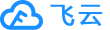软路由硬件
畅网微控4网精英版i3-N305

wifi放大器与网线
通过一个水星的双频千兆wifi放大器,将隔壁的无线信号转换为有线信号,再用网线将放大器的Lan口和软路由的ETH0口连接,让路由器实现联网。
安装黑群晖需要联网才能完成安装。

下载黑群晖引导文件
黑群晖arpl引导是巴西的一位大神开发的的编译系统,能让黑群晖DSM7.X引导的编译和安装变得非常简单。
本文将在畅网微控4网精英版的EXSI8虚拟机下,使用arpl的vmdk文件来引导安装黑群晖DSM7.1.1-42962系统。
接下来,飞云将使用arpl的汉化版本,来安装黑群晖DSM系统。
下载arpl-zh_CN-1.1-beta2a.vmdk-flat.zip
由于Gitup访问比较慢,有条件的用户最好出国下载。
解压后,得到两个文件:
- arpl.vmdk
- arpl-flat.vmdk
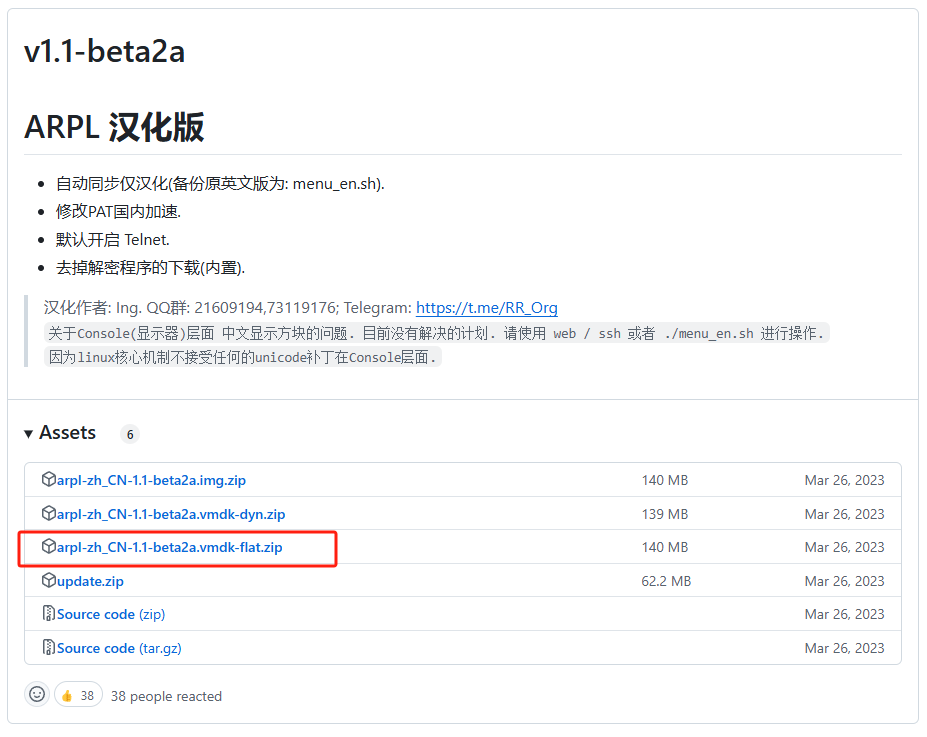
如果不想使用汉化的系统,也可以下载英文原版的引导系统arpl-1.1-beta2a.vmdk-flat.zip
上传vmdk文件
在EXSI的存储——数据存储浏览器的根目录,新建一个名为“镜像”的文件夹,将两个vmdk文件都上传到此目录下。
当两个目文件都上传好后,会自动合并为一个文件,文件的图标也发生的变化。
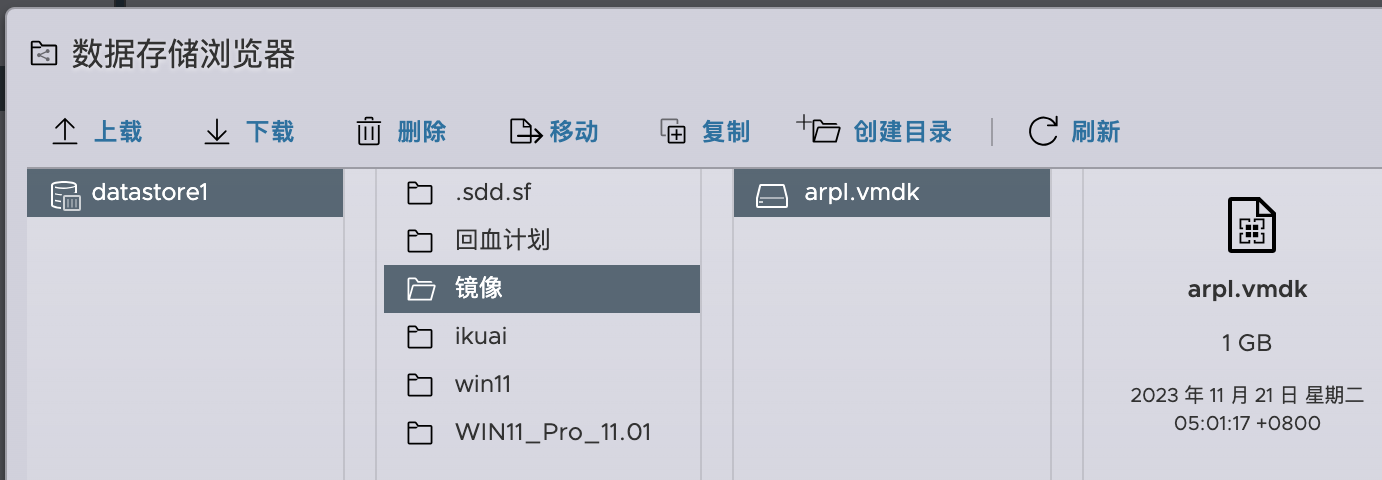
向EXSI上传大文件时,一定要等到上传进度条跑完,才能关闭数据存储浏览器。
如果提前关闭,文件就会停止上传,导致上传不完整,后续这个大文件就无法使用。
复制vmdk文件
在根目录下,创建一个名为“nas”的目录,将刚才上传好的vmdk文件,复制到这个目录
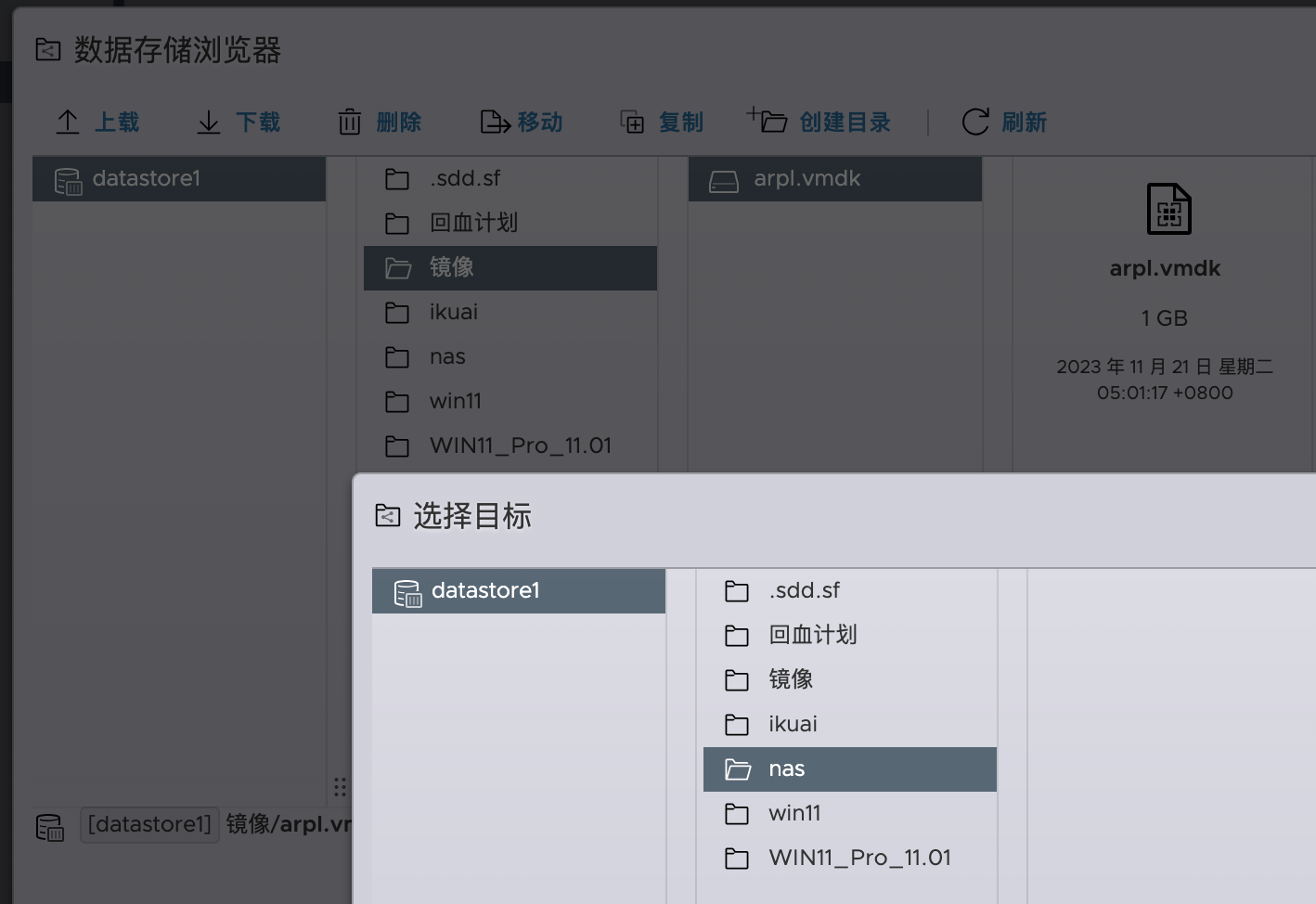
这里比网络上其他的教程,多了一个复制的动作。
是因为如果后面安装失败了,要删除nas系统的时候,会连带着把vmdk引导文件一起删除。
如果将文件提前存在镜像目录,删除nas系统后,重装nas时,只需要再复制一次就可以,减少了重新上传的等待时间。
新建虚拟机
选择操作系统和版本
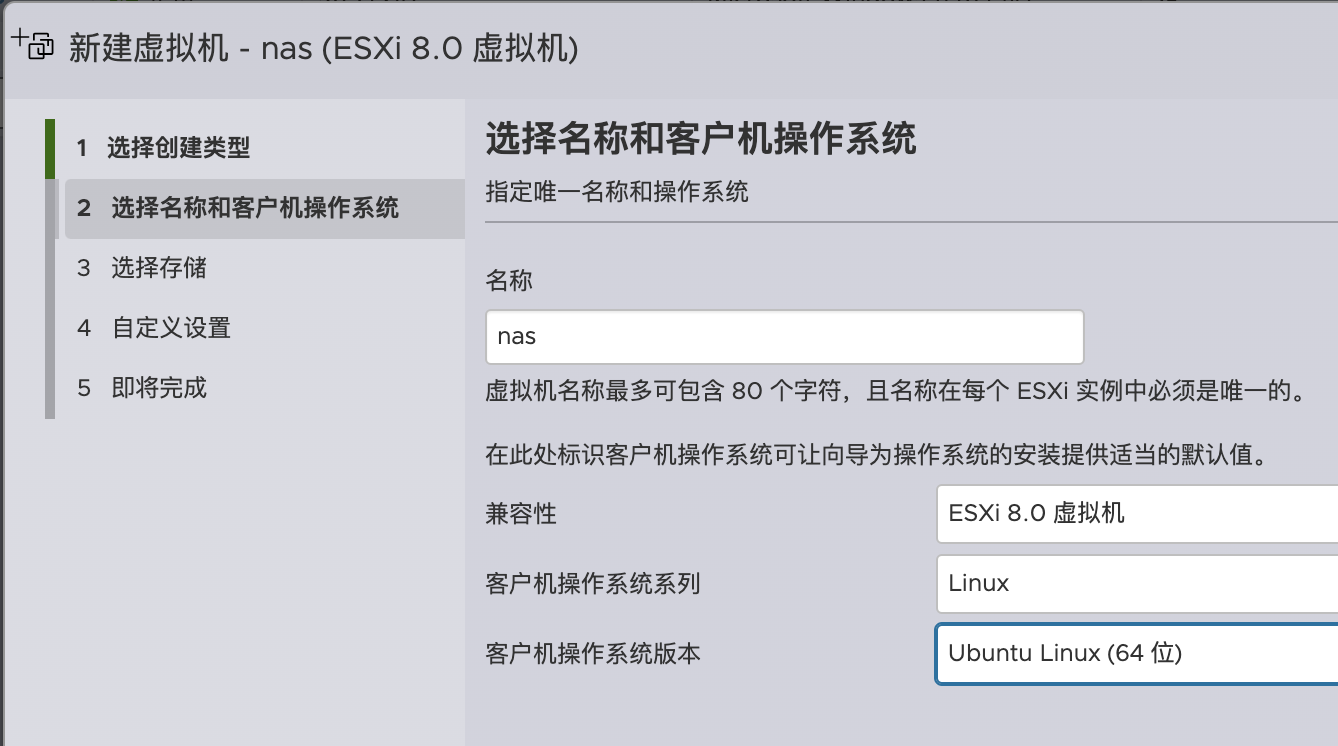
选择安装盘
这里只有一个硬盘,所以就选择默认盘
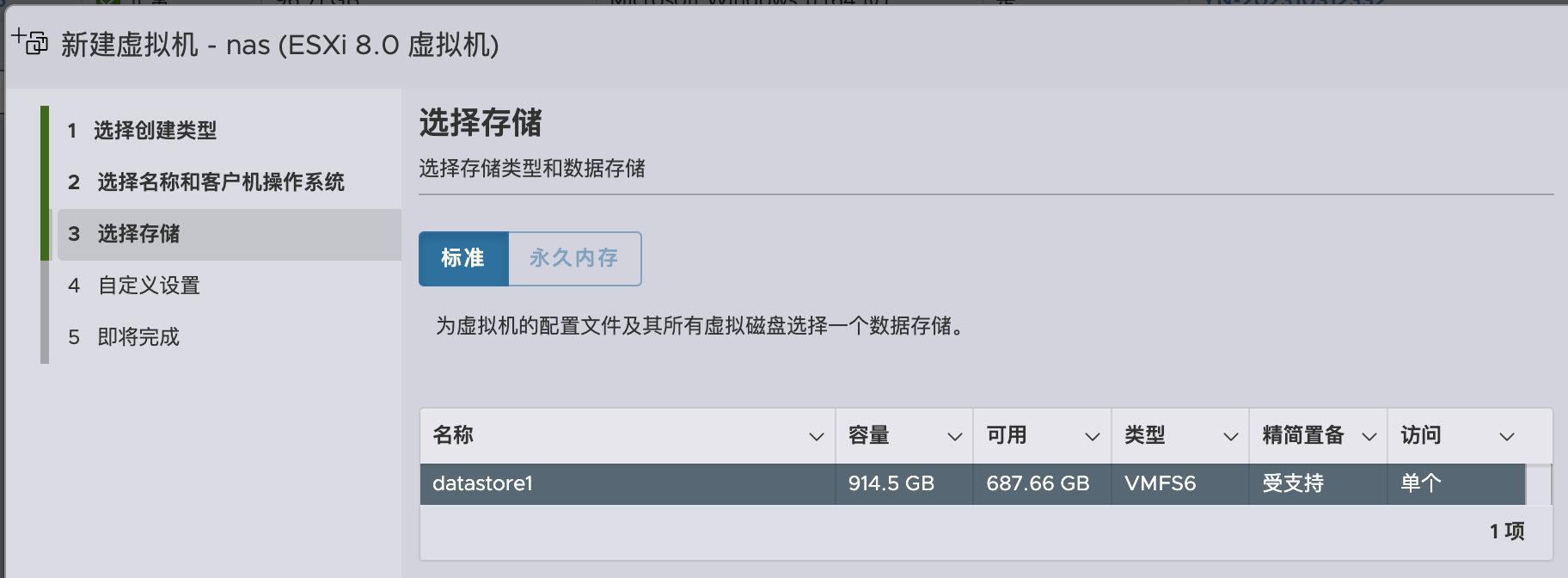
删除不用的设备
注意:这里一定要保留SATA控制器。否则会出现无法启动引导的问题。
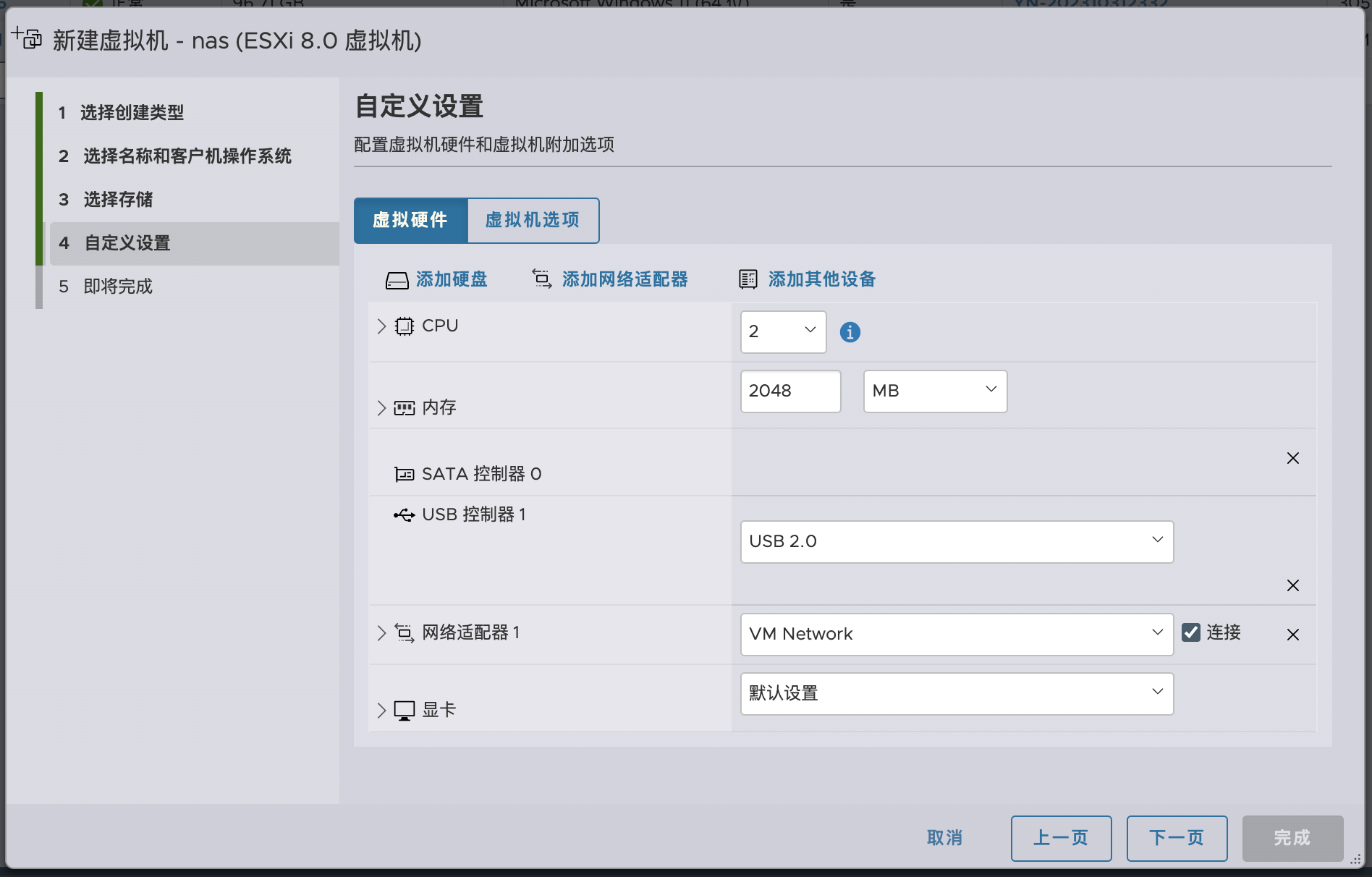
设置cpu和内存
内存最低要设置为4G
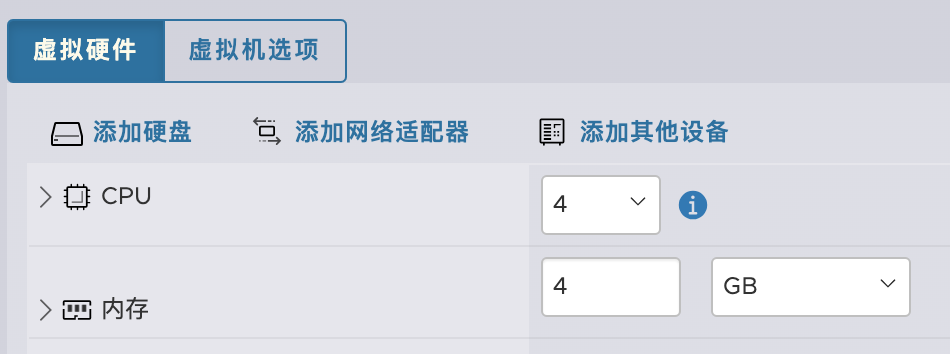
添加引导盘
添加硬盘——现有硬盘——nas——选择arpl.vmdk
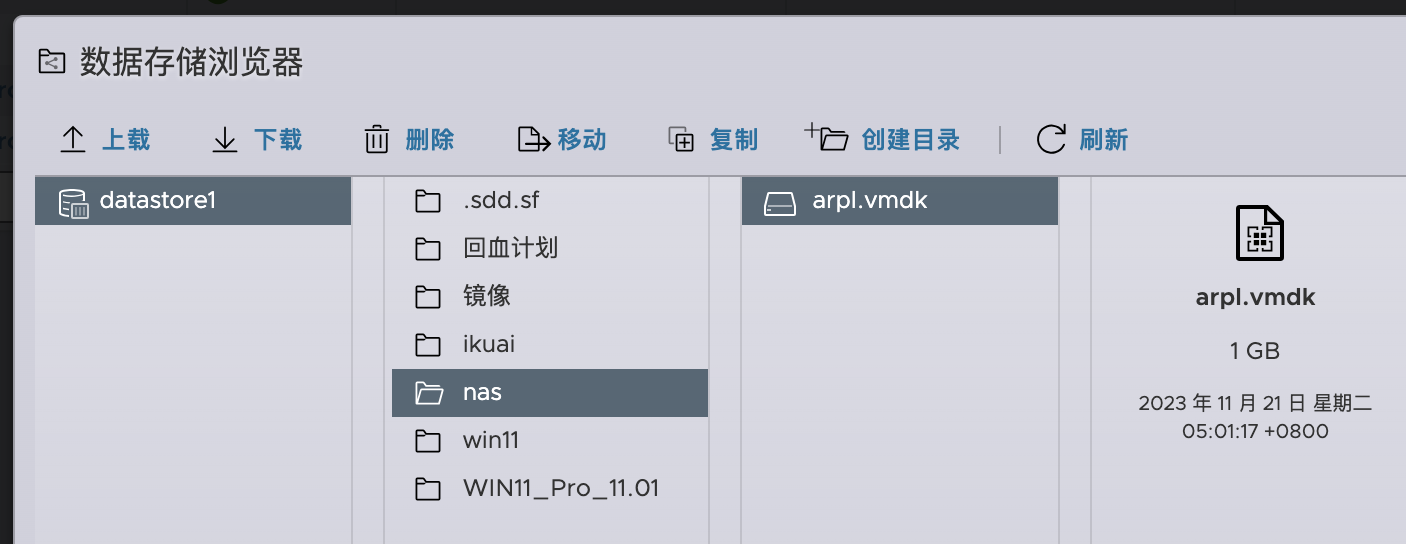
添加两块数据盘
添加硬盘——新标准硬盘
建议添加两块,并且设置相同的容量。方便做RAID 0 1
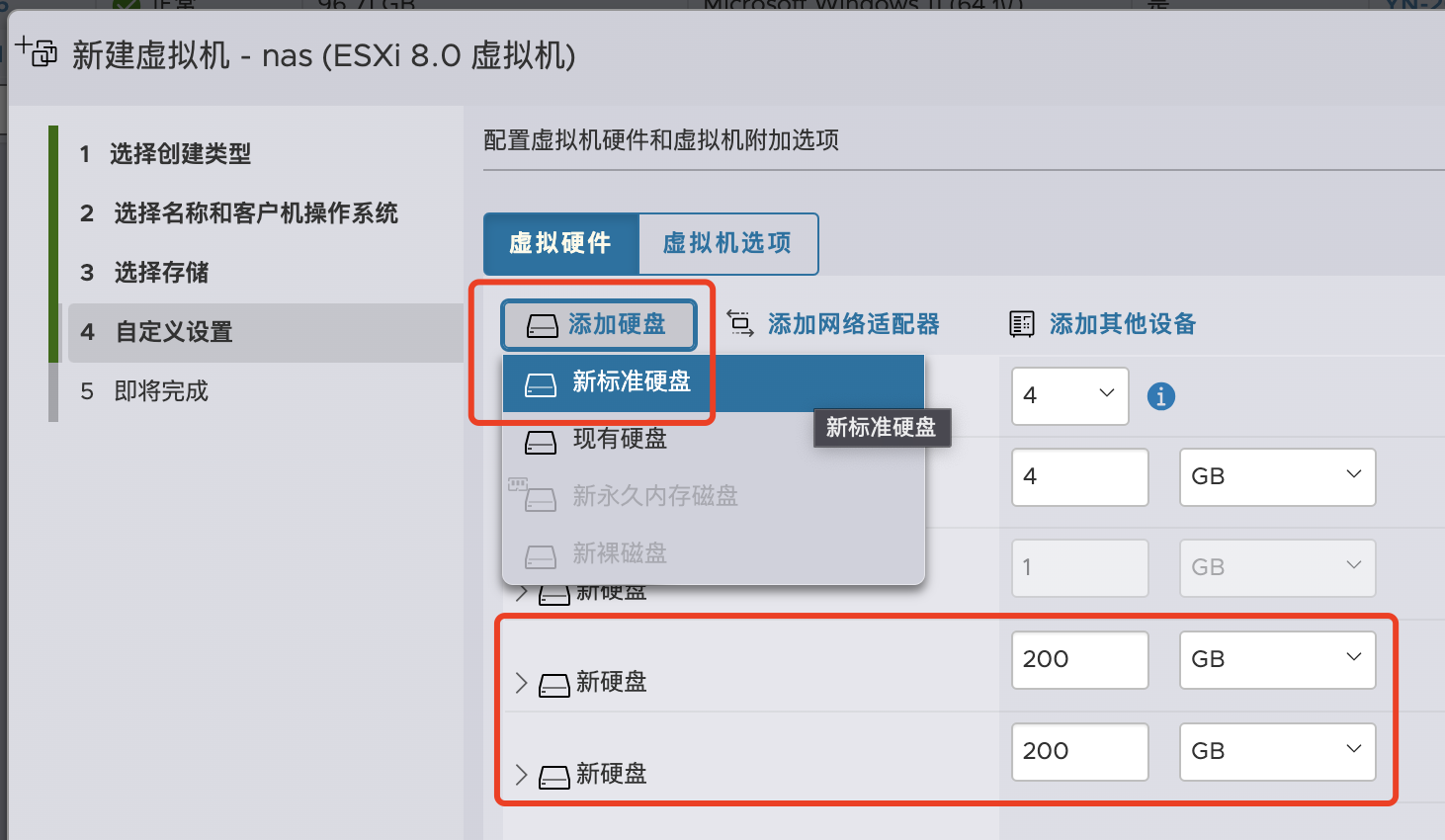
控制器位置
添加的三块硬盘,一定要设置为SATA控制器。
并且,引导盘必须是SATA0:0
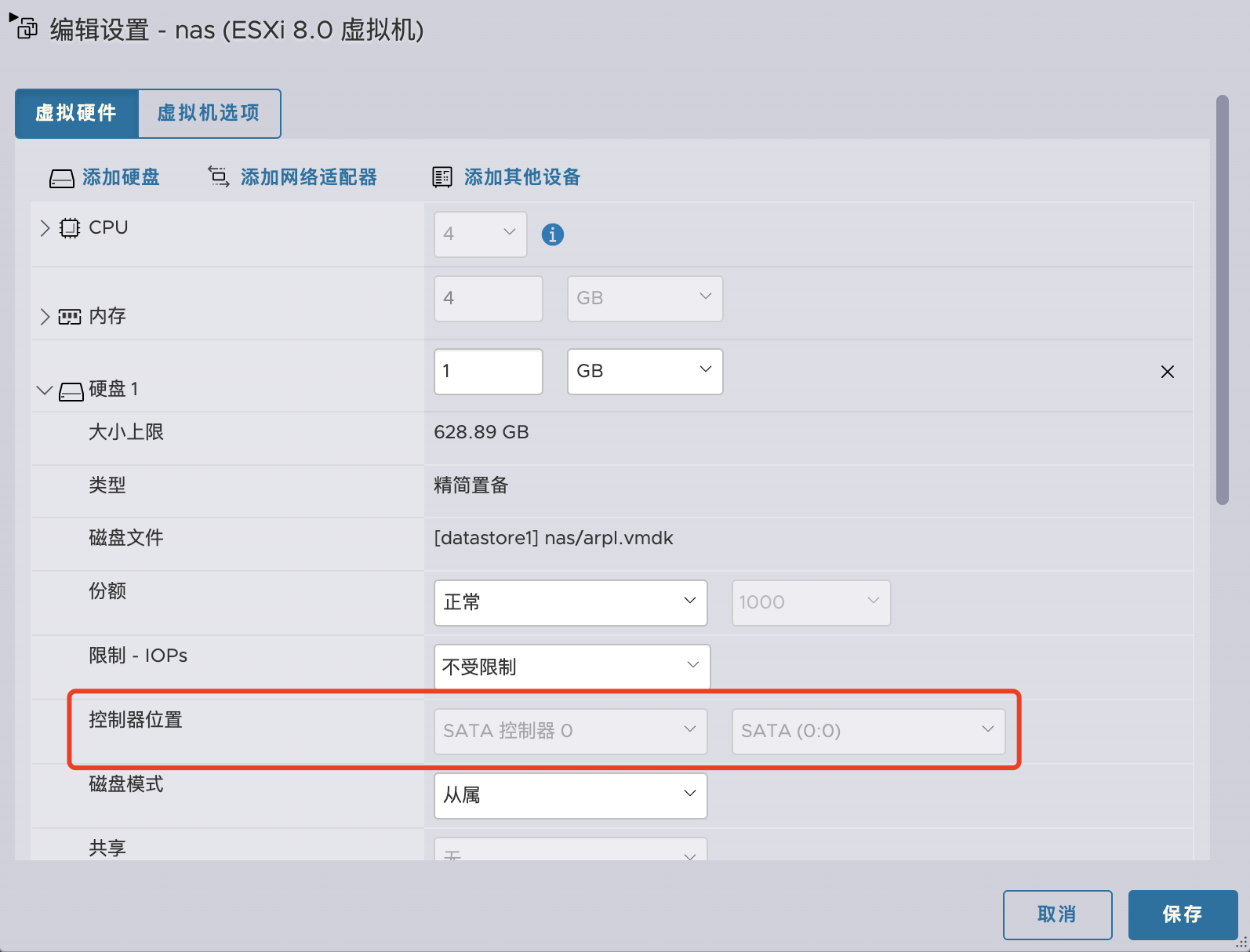
BIOS引导
系统的引导方式,一定要设置为BIOS
EFI方式是无法进入NAS系统的
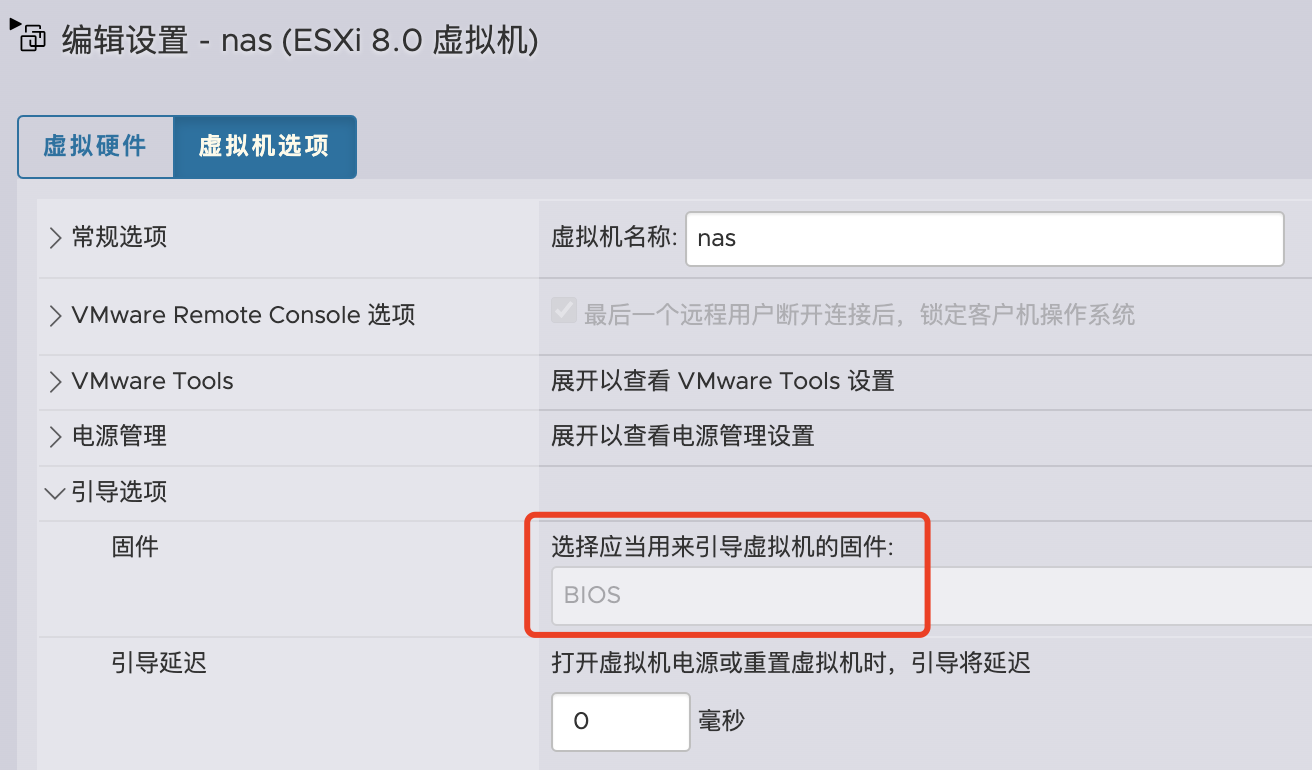
创建完成
经过以上设置,nas虚拟机就建立好了。
接下来,将nas虚拟机开机。
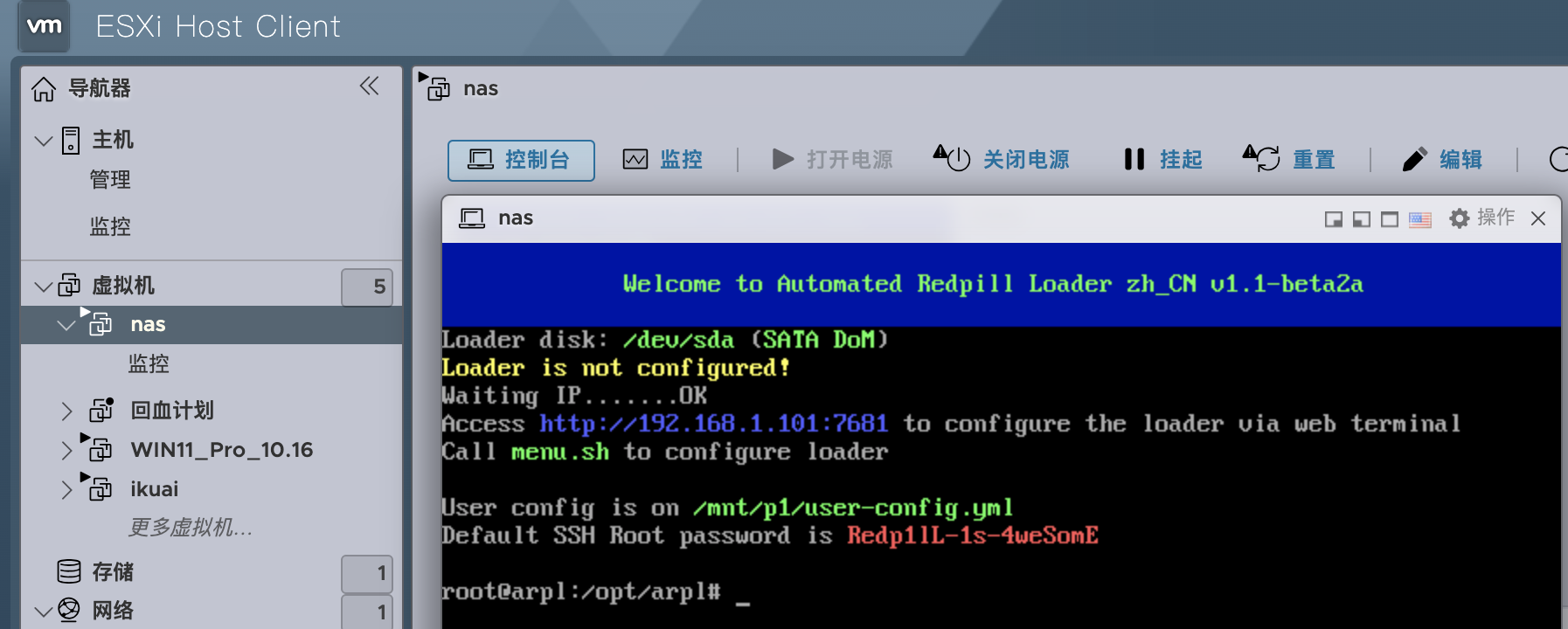
ARPL设置
nas系统开机后,会显示一个ip地址和端口。
在浏览器里,输入此地址
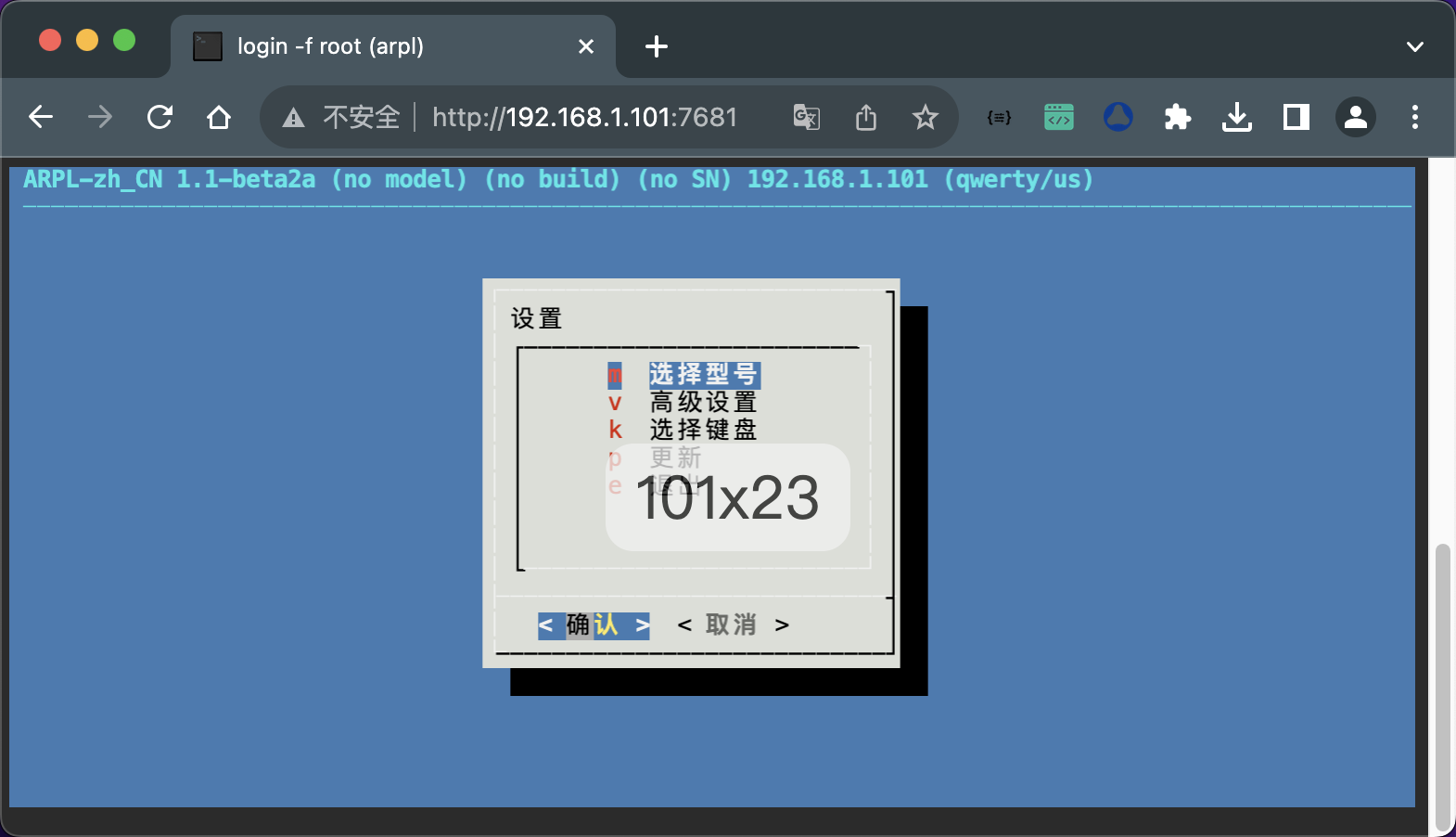
选择型号
接下来,都是回车确认操作
型号,选择DS920+
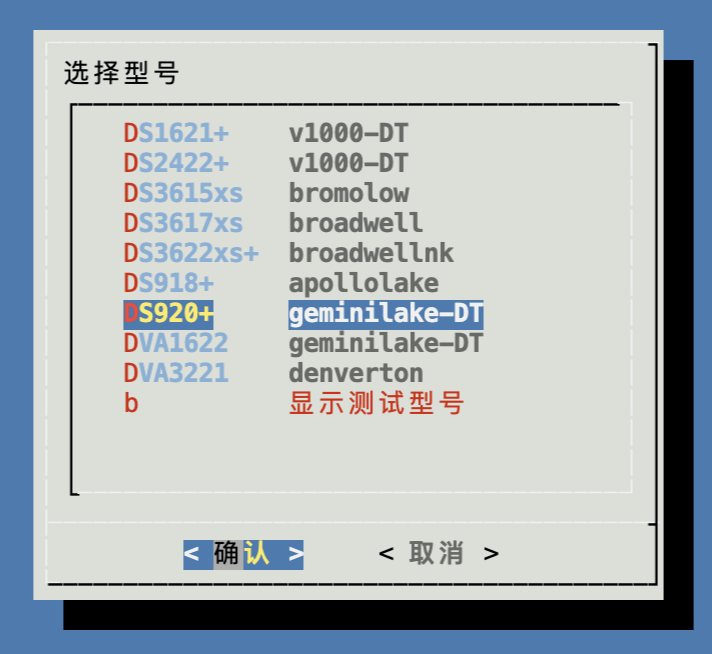
选择版本
版本选择最新的42962

选择SN
生成随机SN

编译引导Build the loader
等待下载 DS920+-42962.pat
这里必须让软路由联网,才能下载到文件
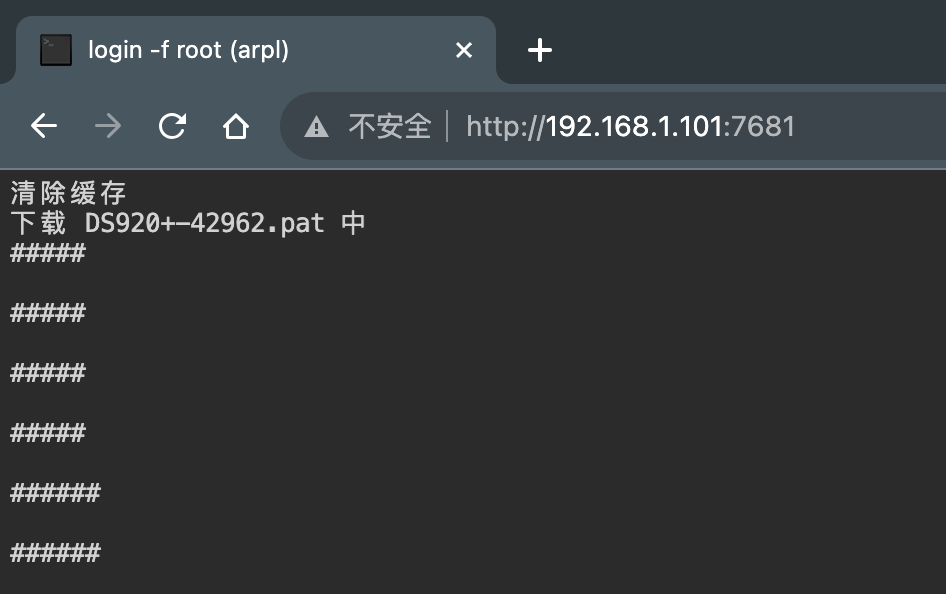
启动系统
pat文件下载完成后,会自动回到主界面
选择启动
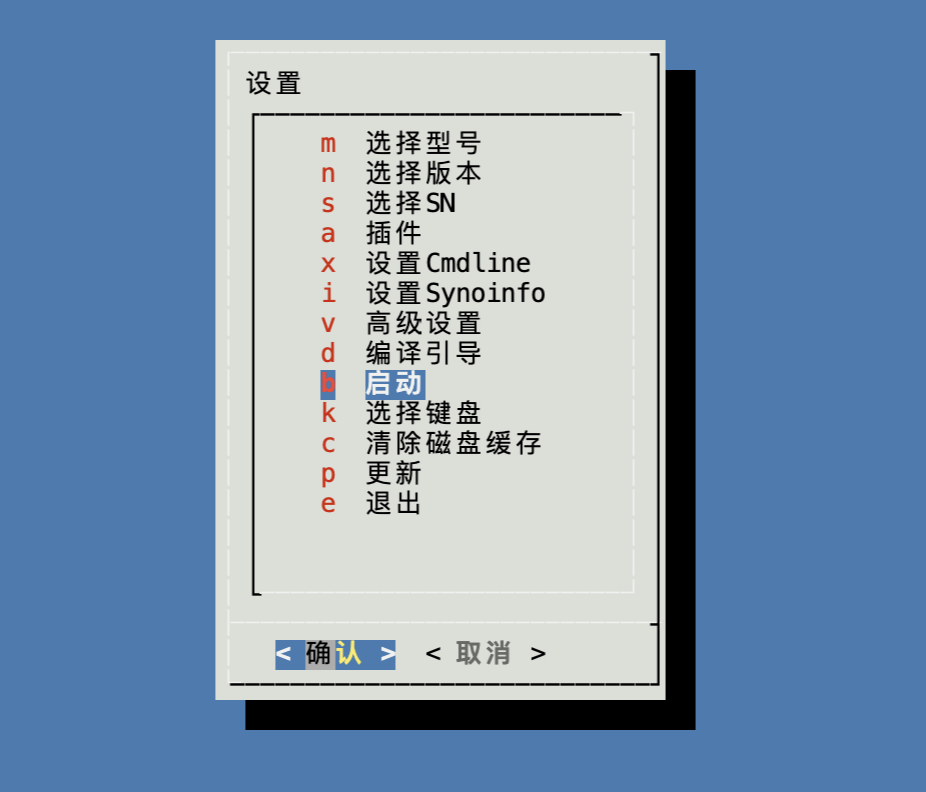
进入启动界面
注意这里的Model和Build,后面下载pat文件的时候要用到。
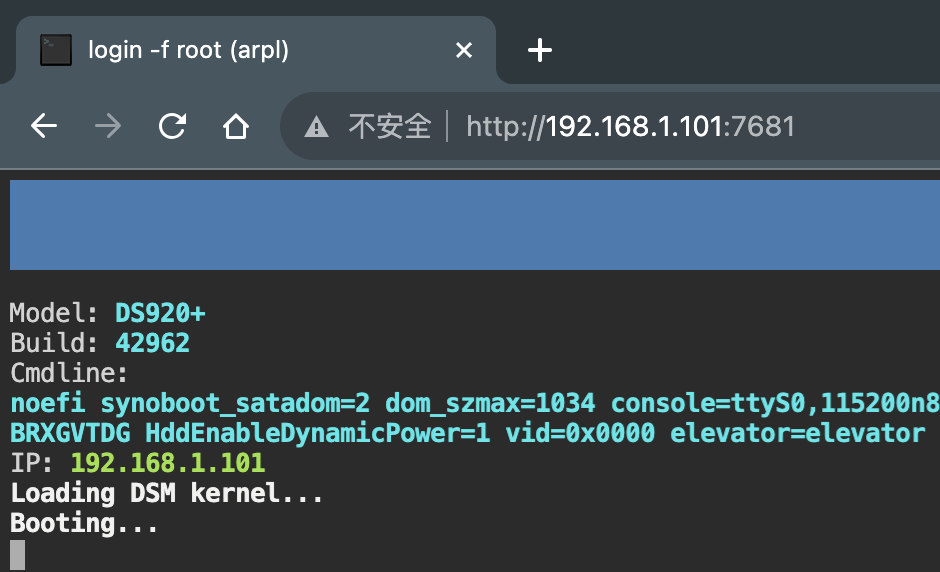
进入DSM安装
在浏览器中,打开启动界面显示的ip地址。
如果打不开,可以等待半分钟,或者在ip地址后面加上端口号5000
打开页面后,需要加载2-3分钟,才会出现欢迎界面
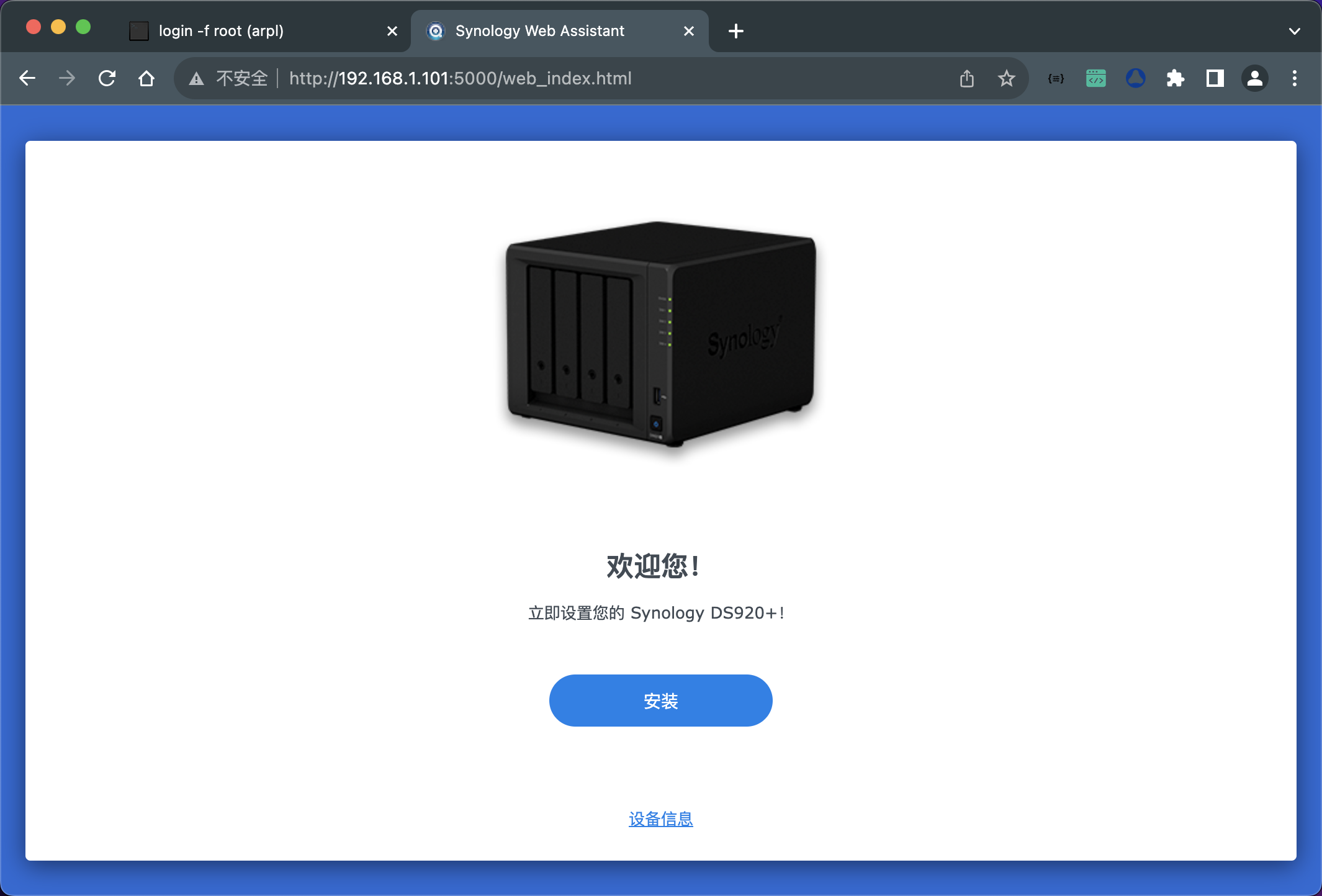
查看设备信息
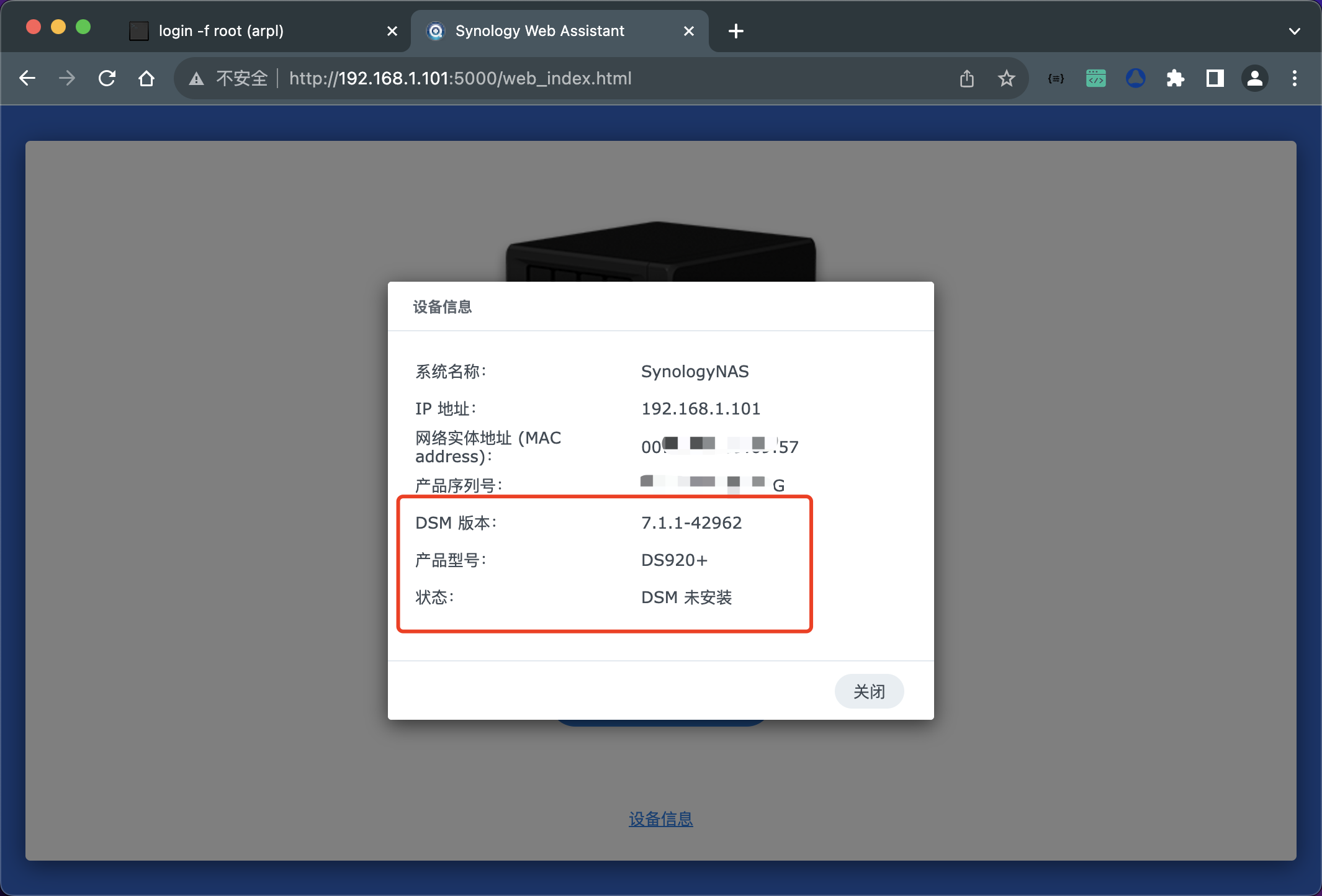
开始安装DSM
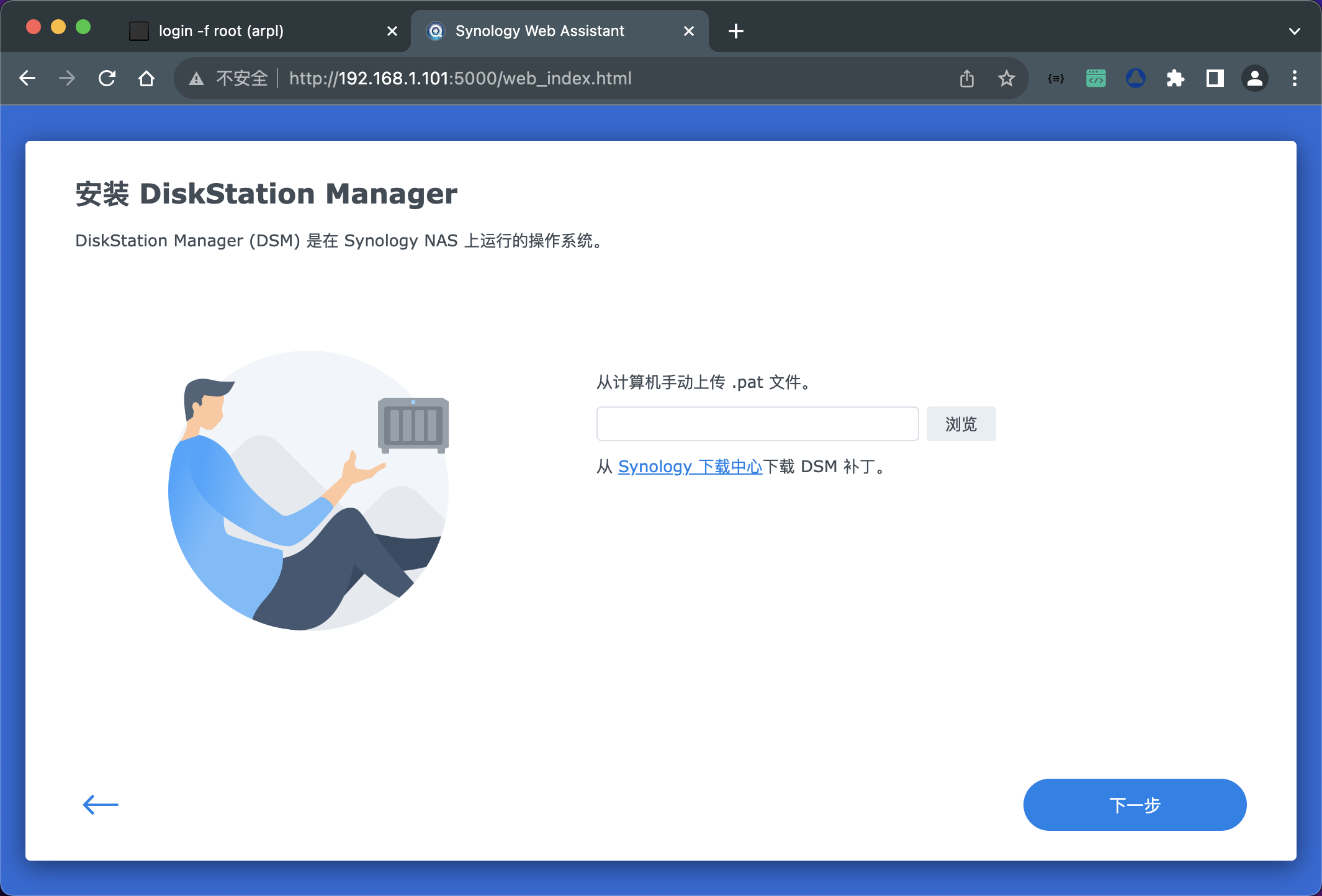
下载pat文件
进入Synology 产品下载中心,下载DSM系统的pat文件
网上的教程都比较模糊,所以在这里遇到了特别大的坑。折腾了好些时间。
先后在官网下载了以下文件:
- DSM_DS920+_69057.pat
- DSM_DS918+_42962.pat
- DSM_DS920+_42962.pat
经过反复安装测试,只有最后一个可用。
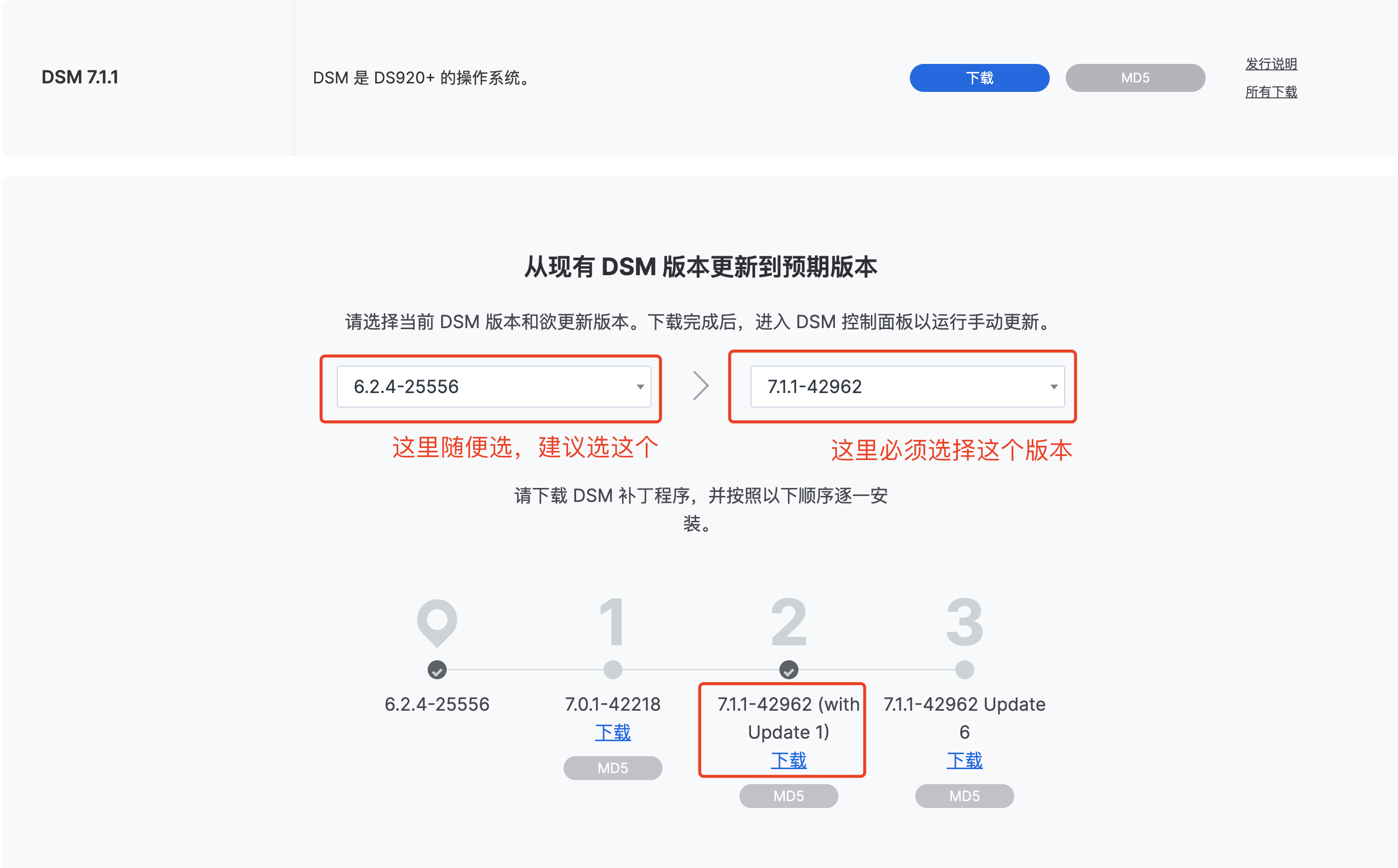
所以下载文件的时候,一定要注意,Model和Build必须 严格对应,才能安装的上。否则会报各种错误。
导入pat文件
选择DSM_DS920+_42962.pat
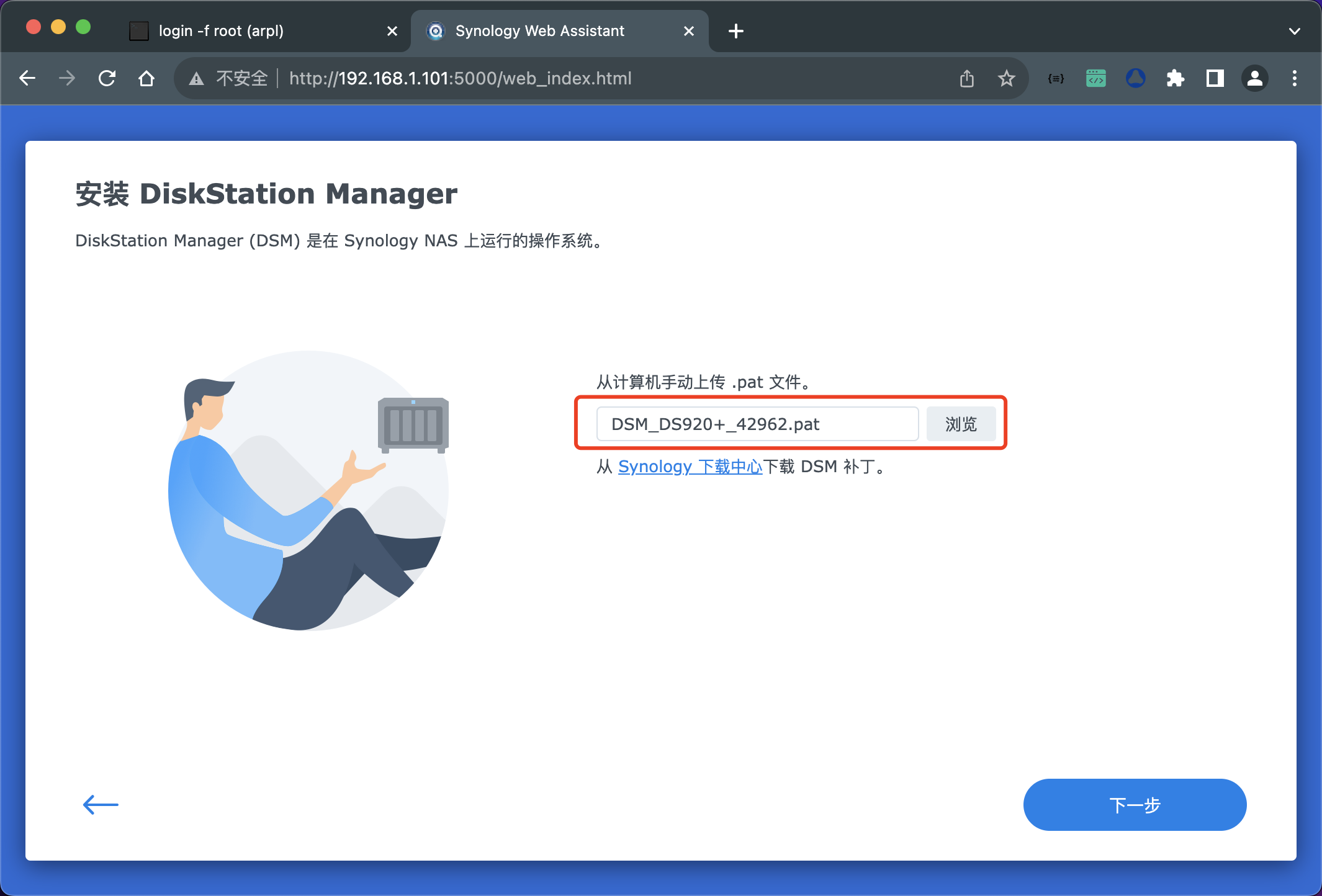
删除硬盘数据
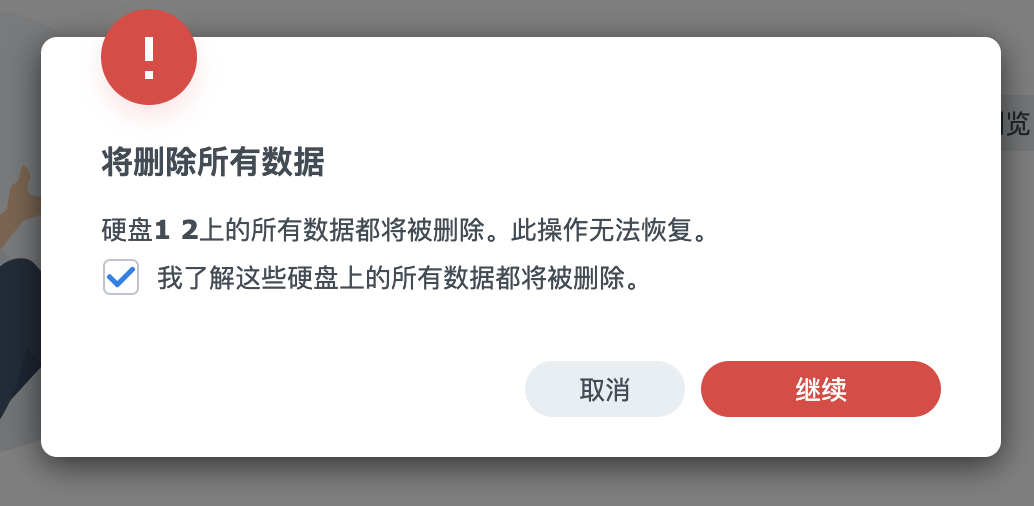
等待安装
这一步安装比较耗时,成败就在此一举。
需要等待12-15分钟。
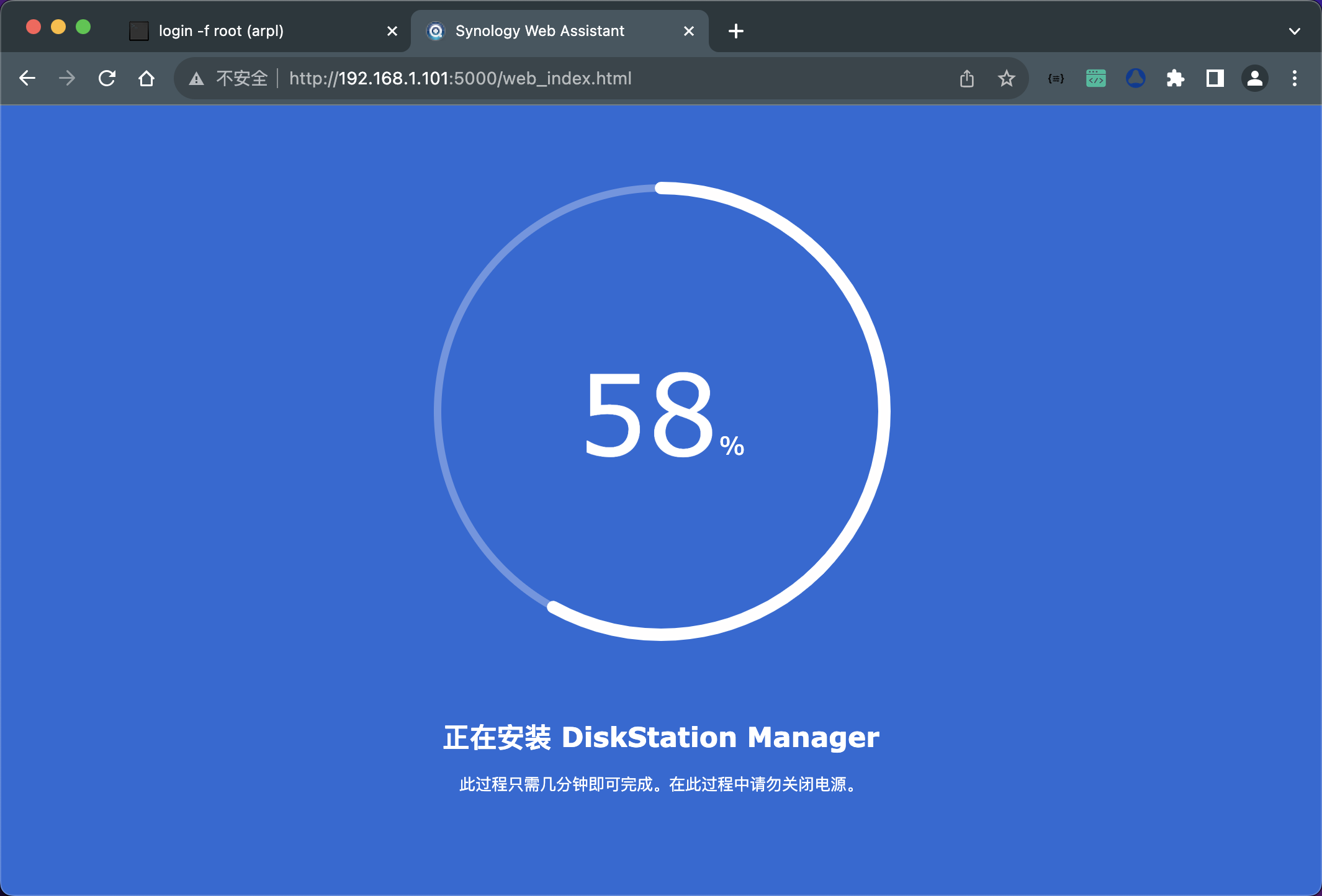
安装完成
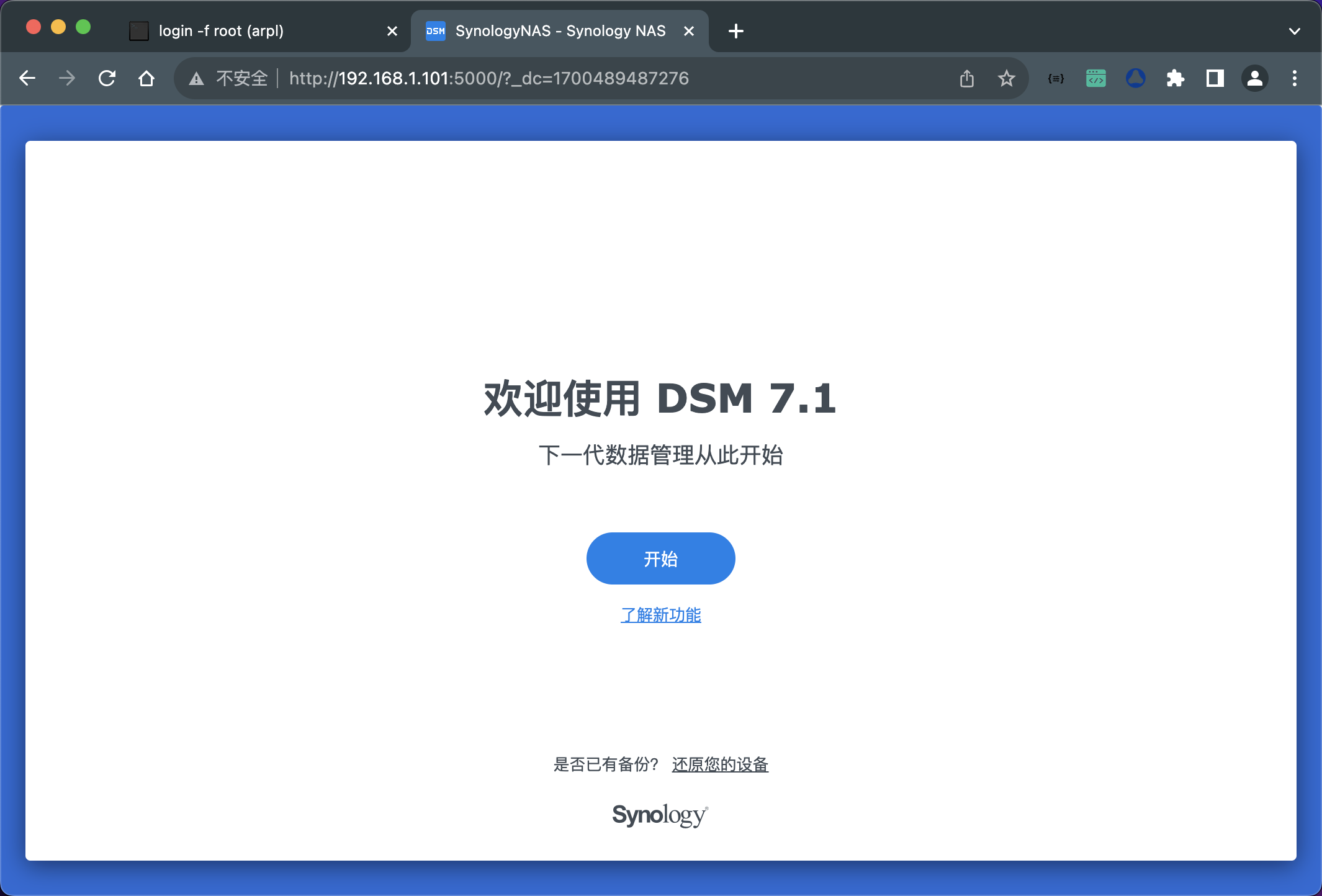
设置管理员账户
注意:最后一个复选框,不要勾选
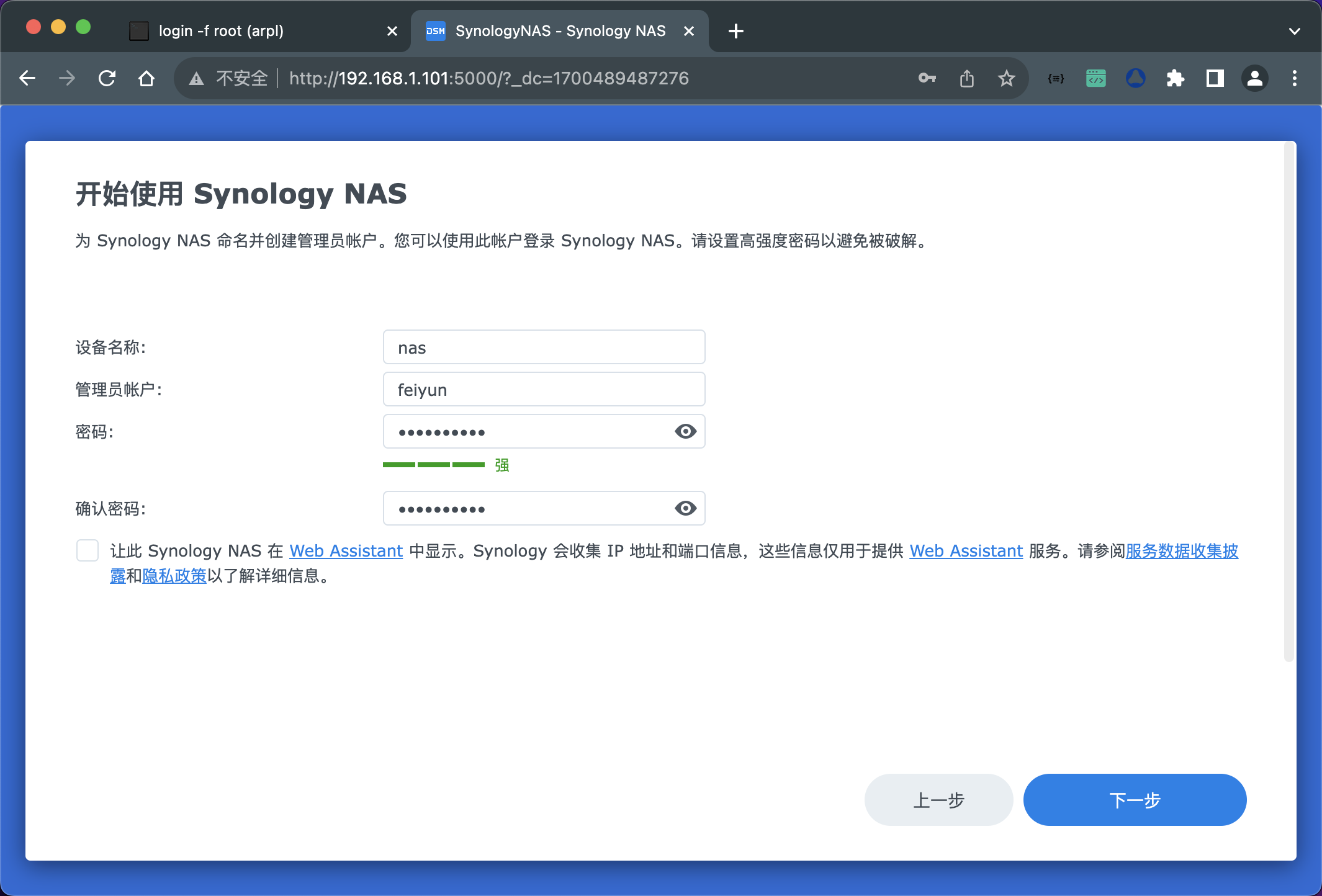
设置手动更新
这里一定要选手动更新,千万不要选择自动更新
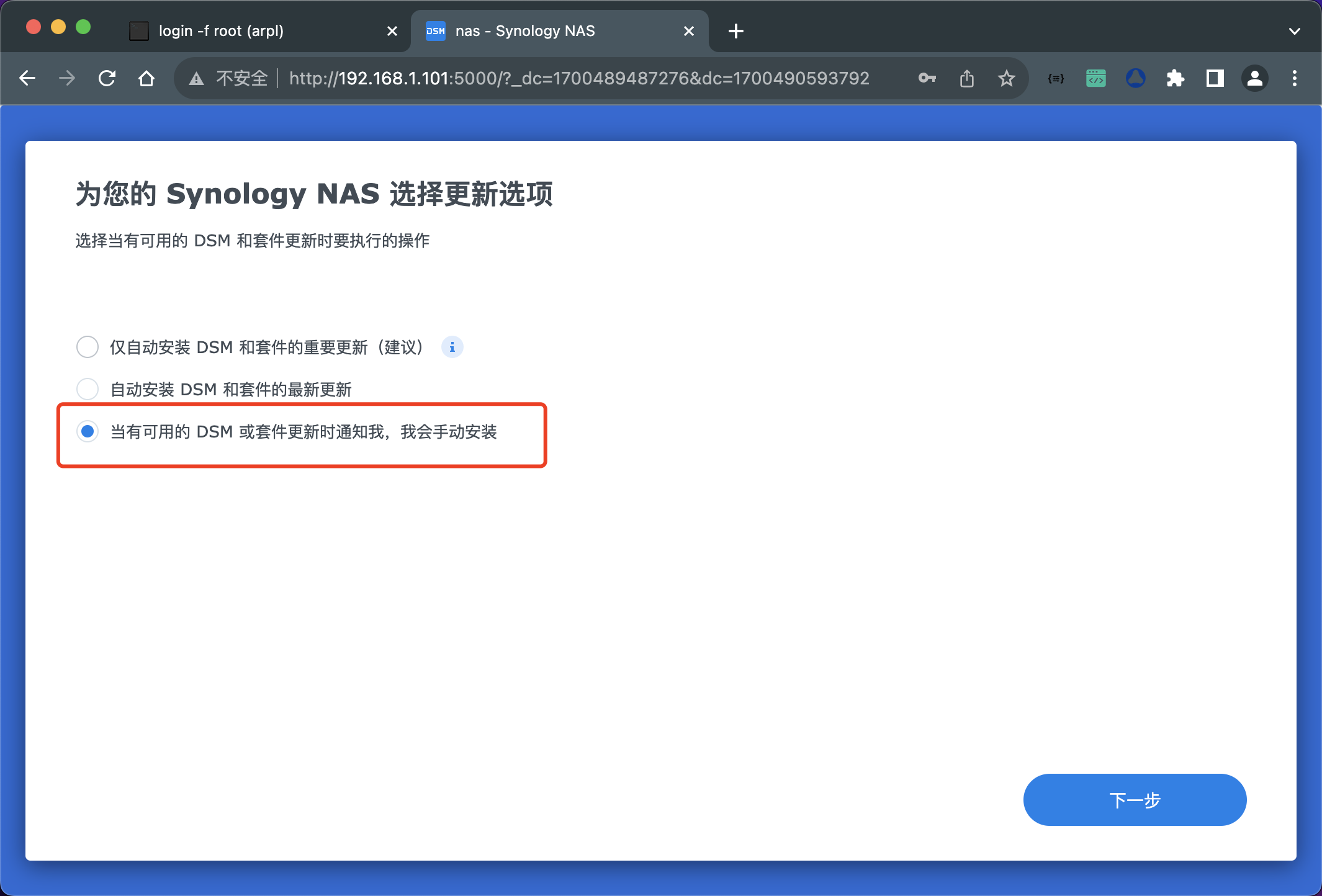
跳过账户登录
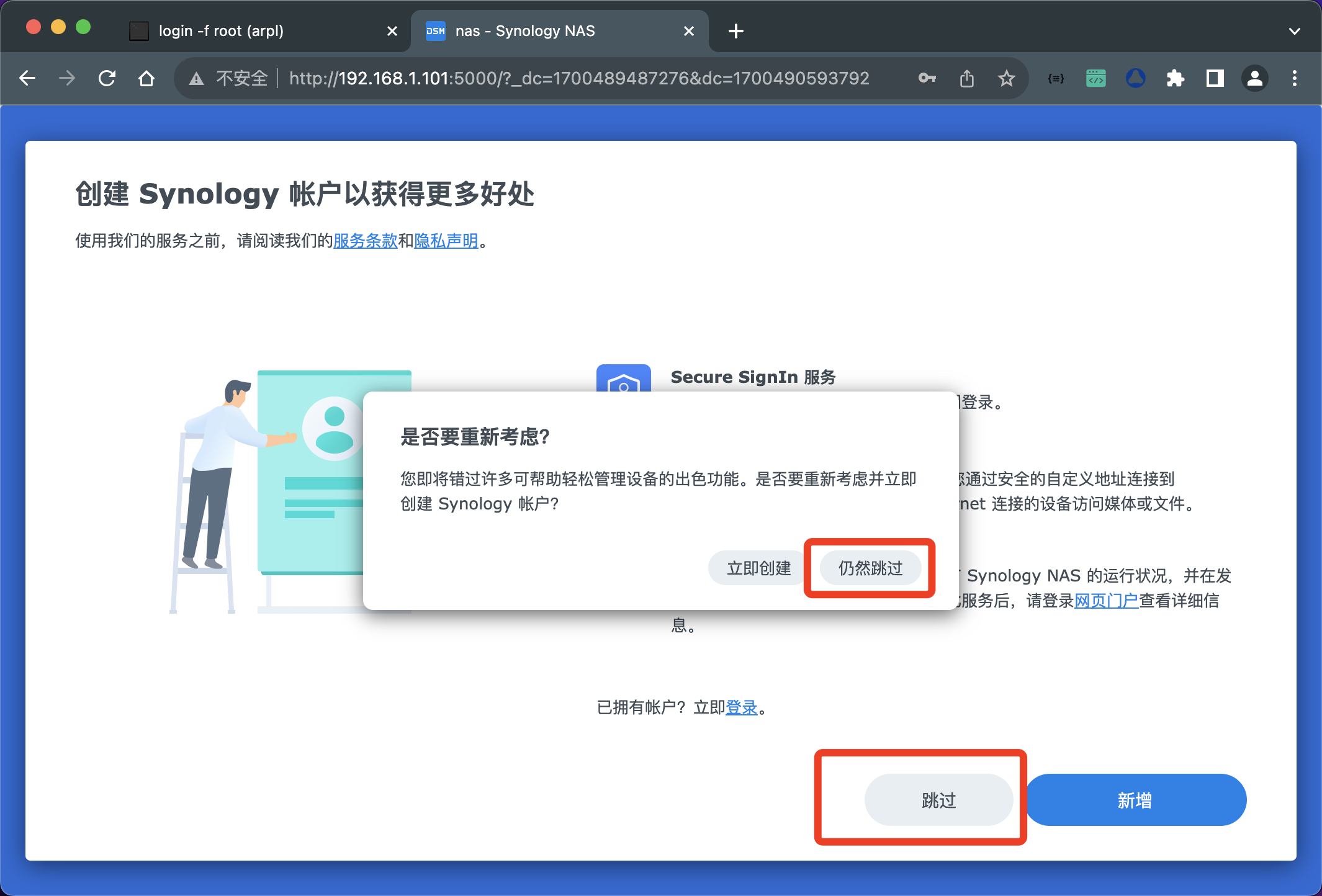
不同意收集数据
复选框不要勾选,直接提交
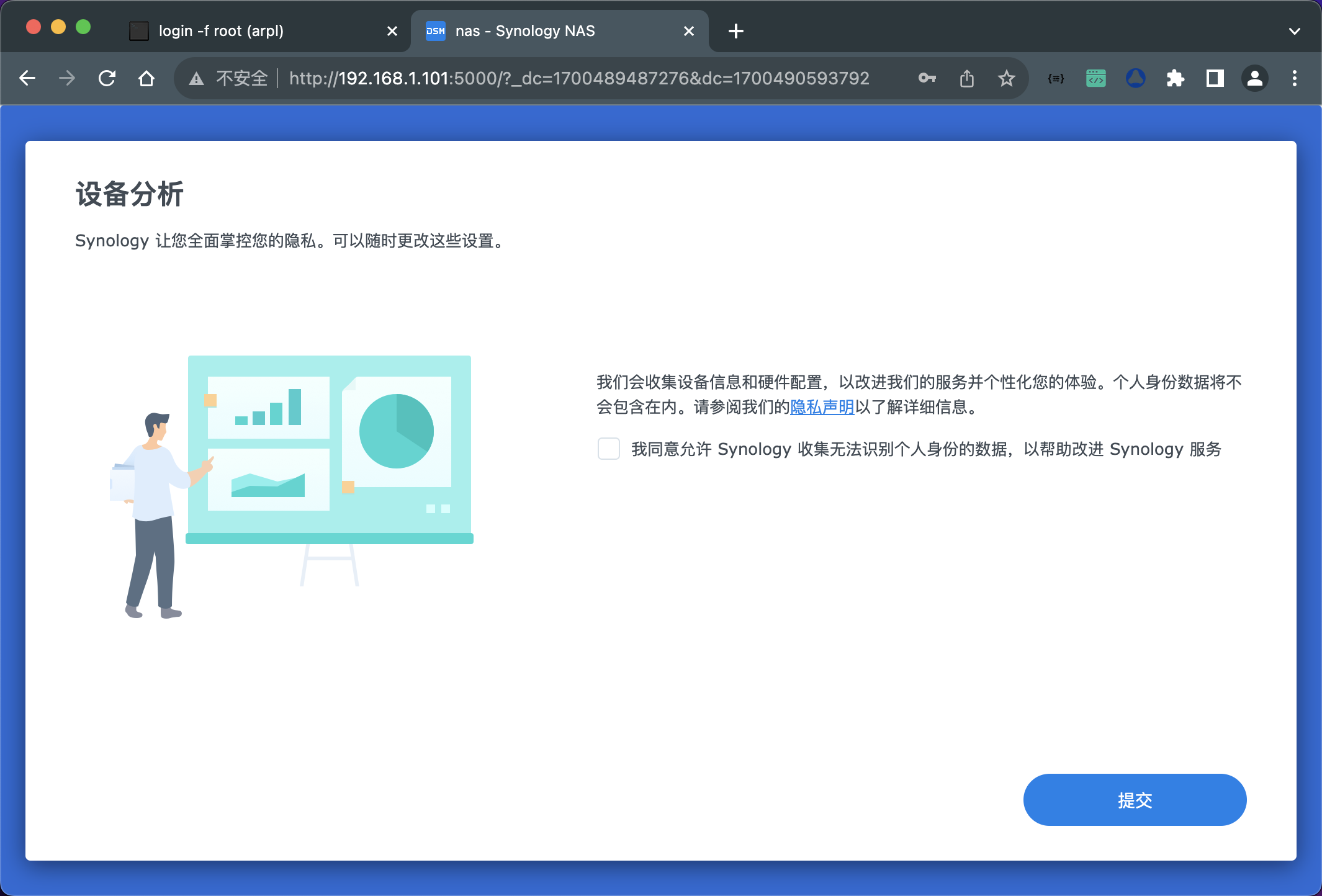
创建存储池和存储空间

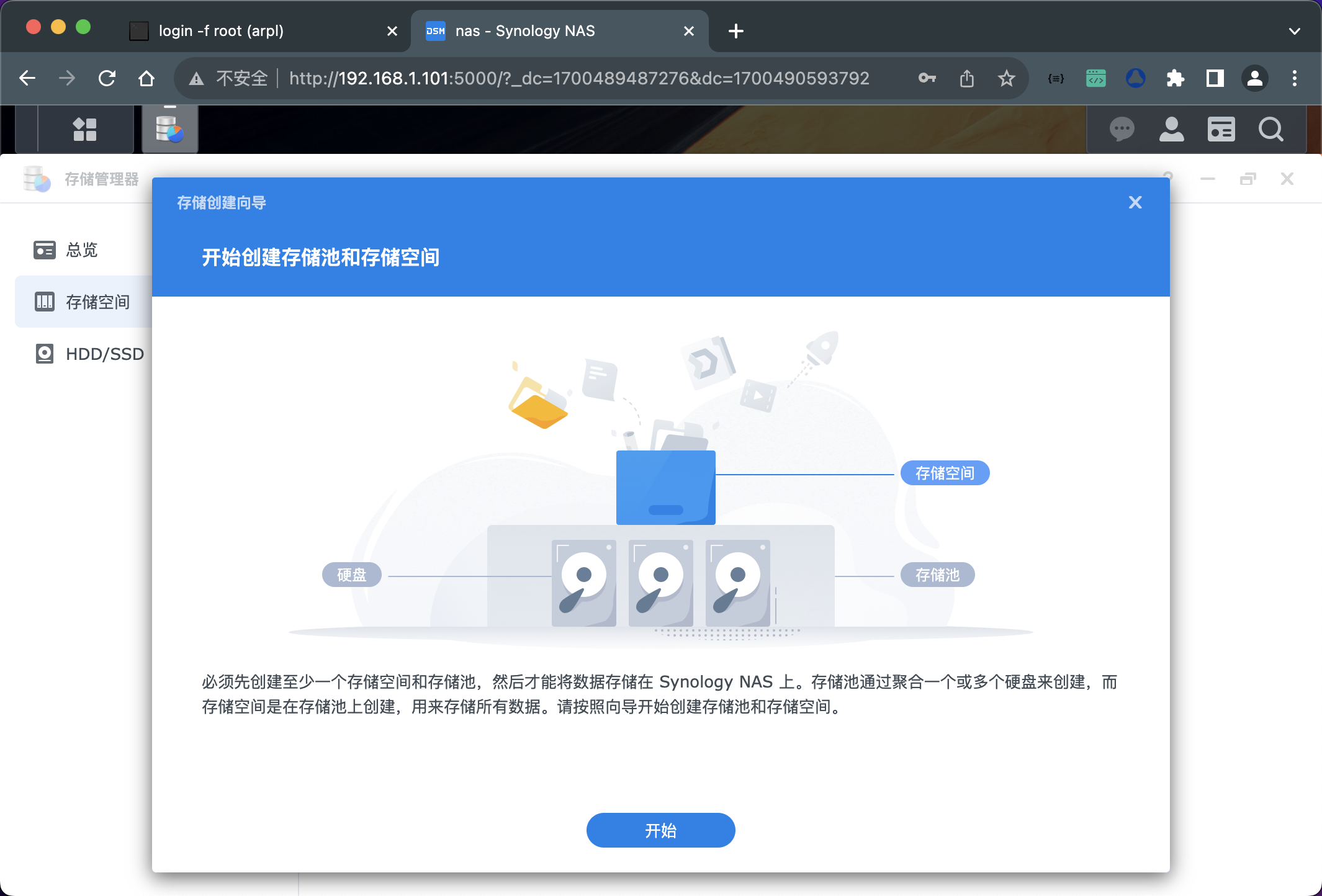
配置存储池
新手建议选择默认的SHR

选择硬盘
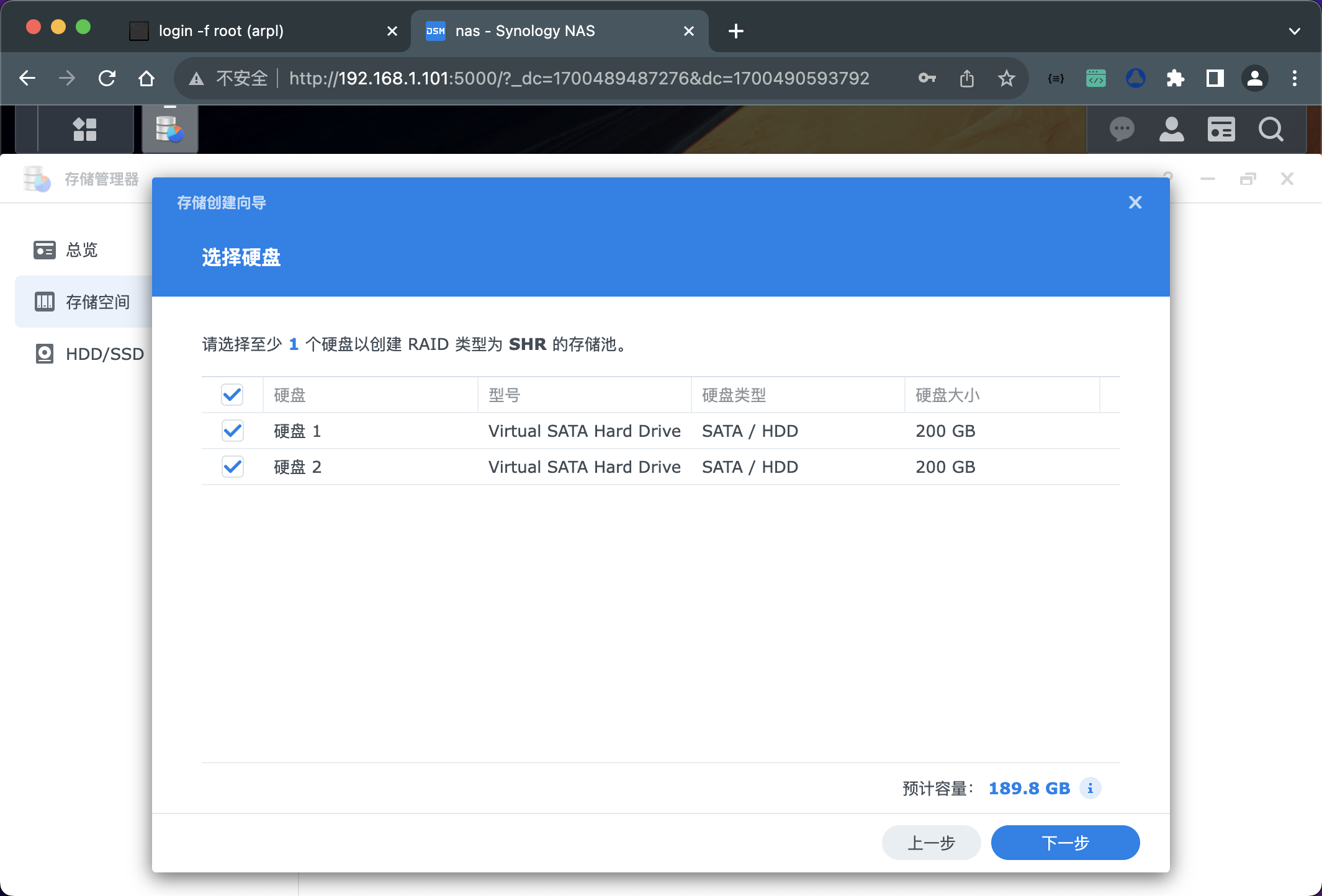
跳过硬盘检查
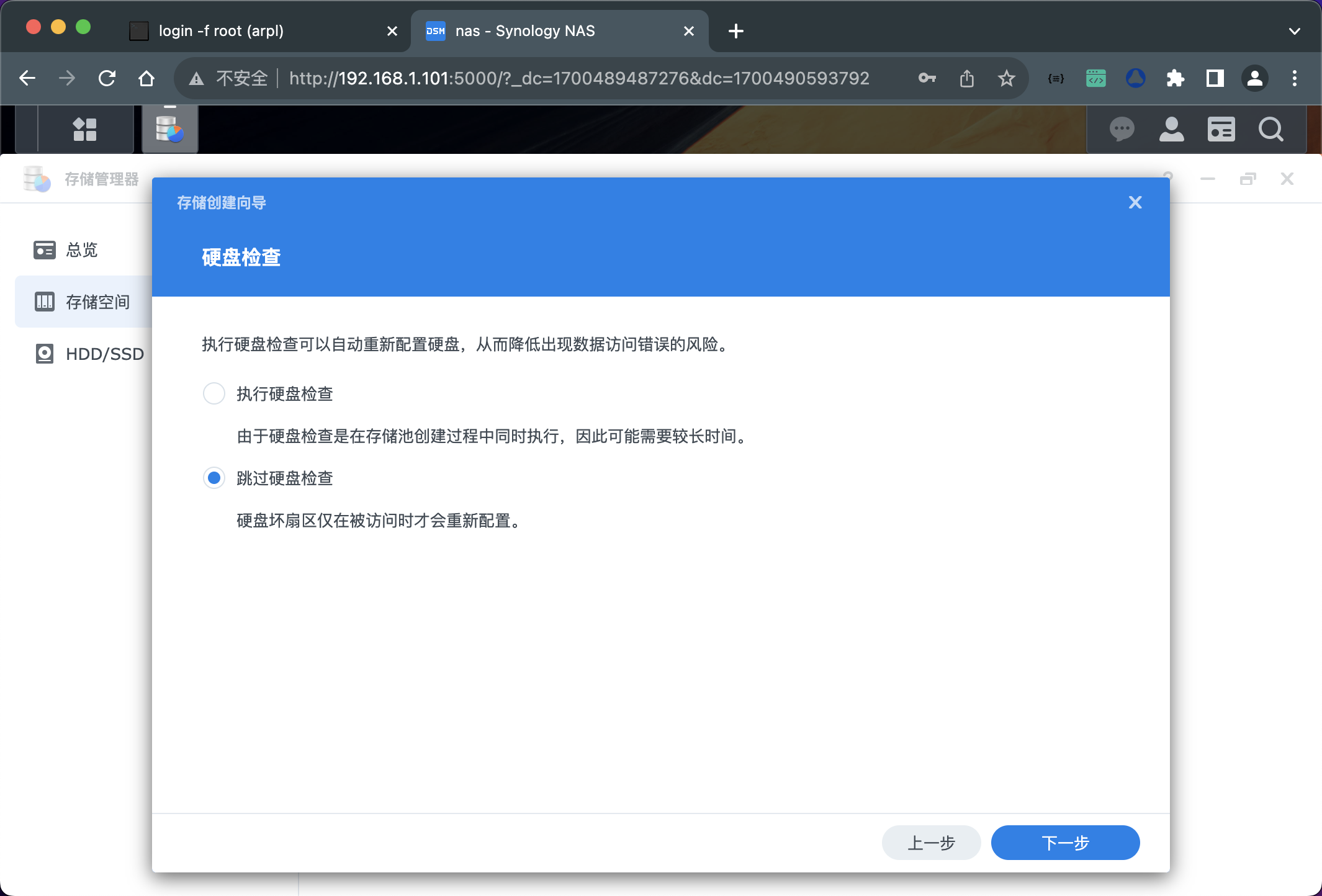
配置存储空间容量
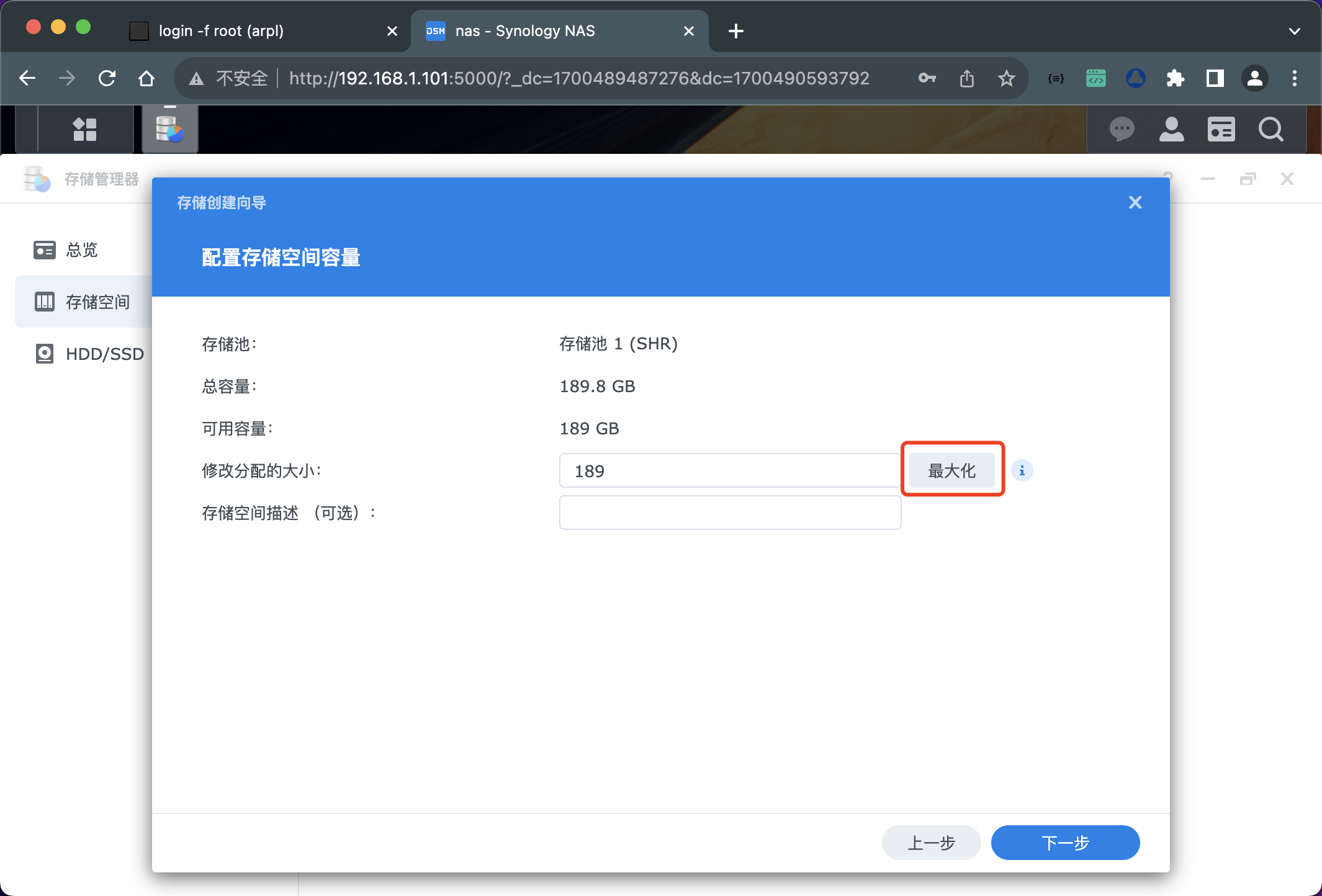
选择文件系统
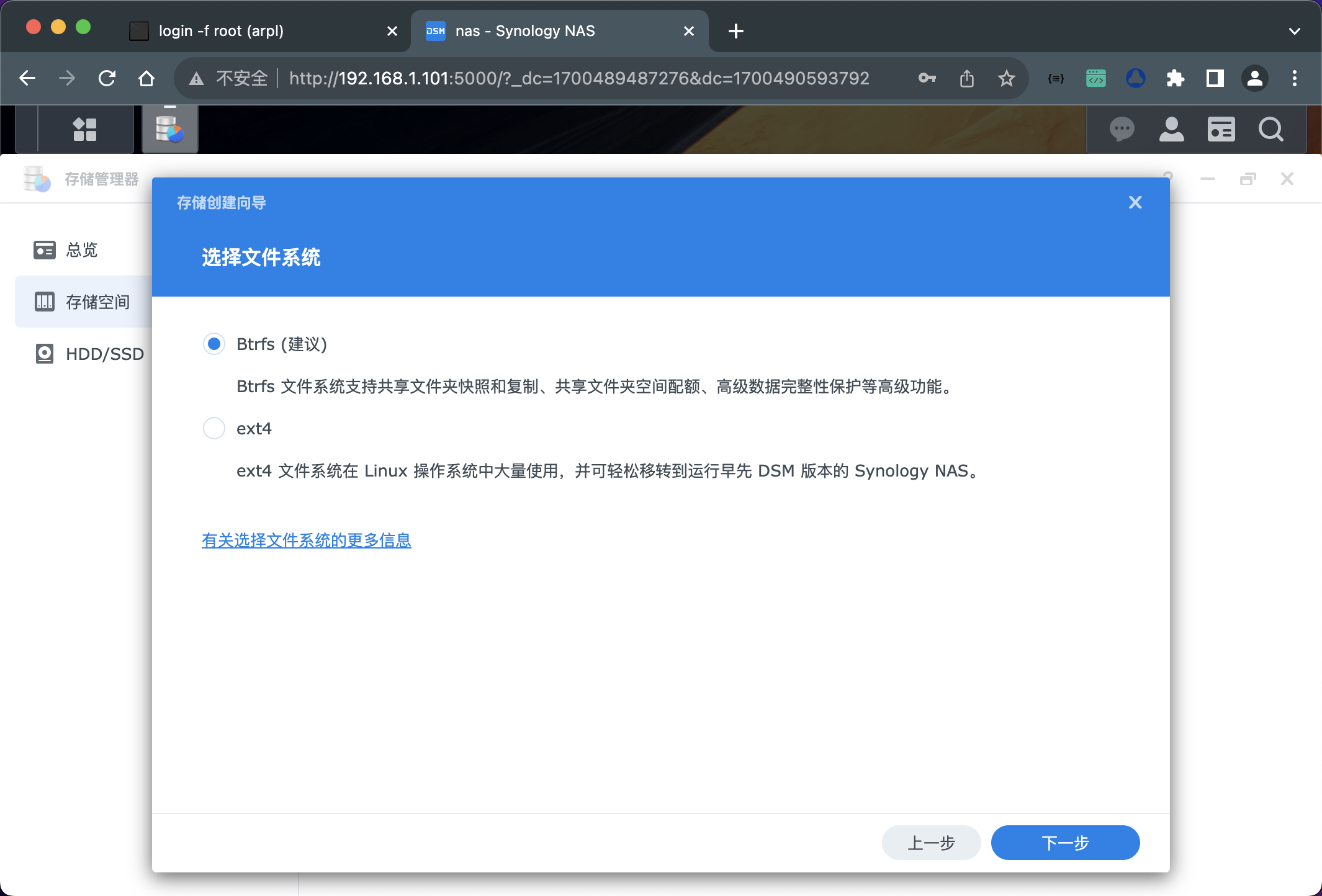
确认设置
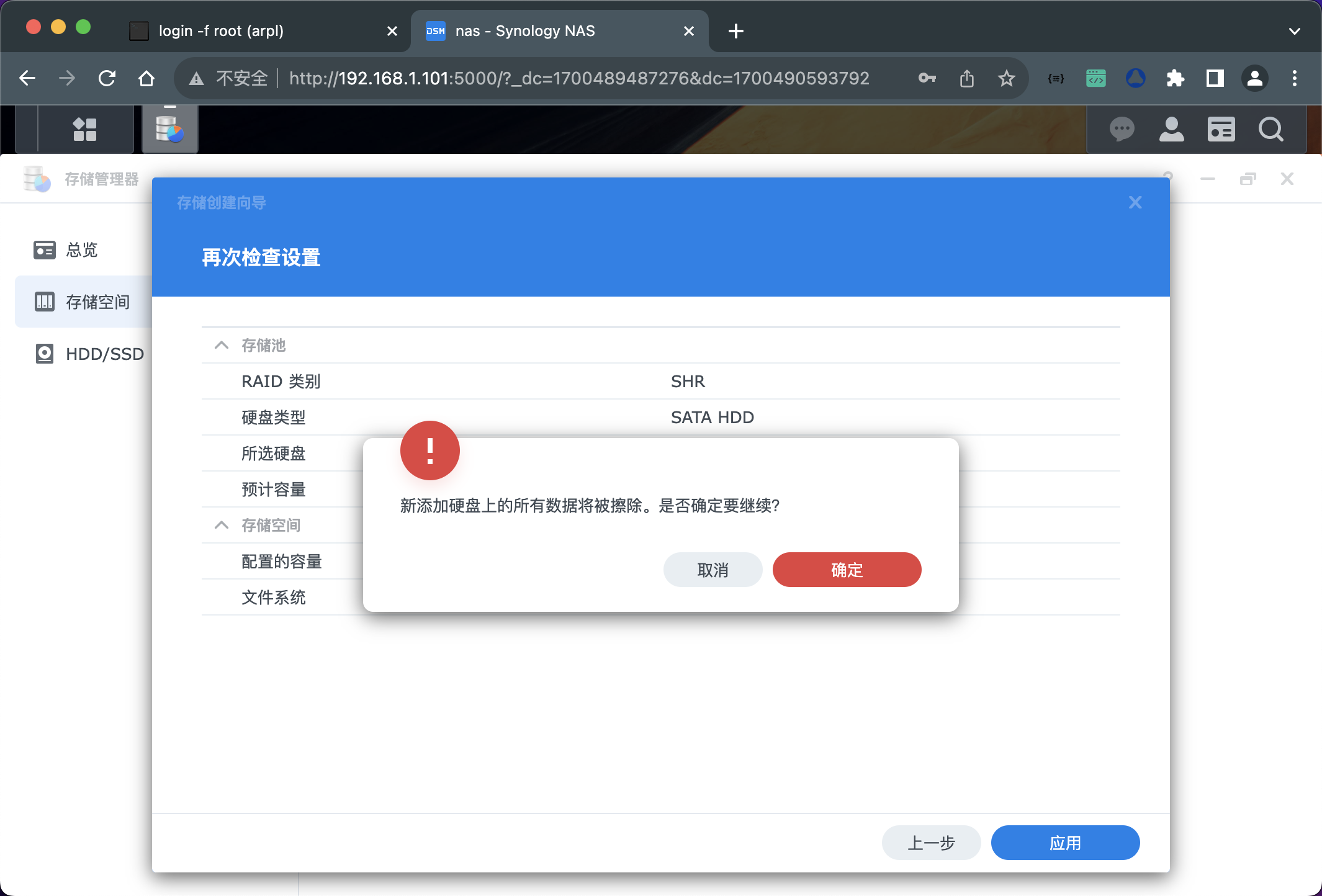
安装成功
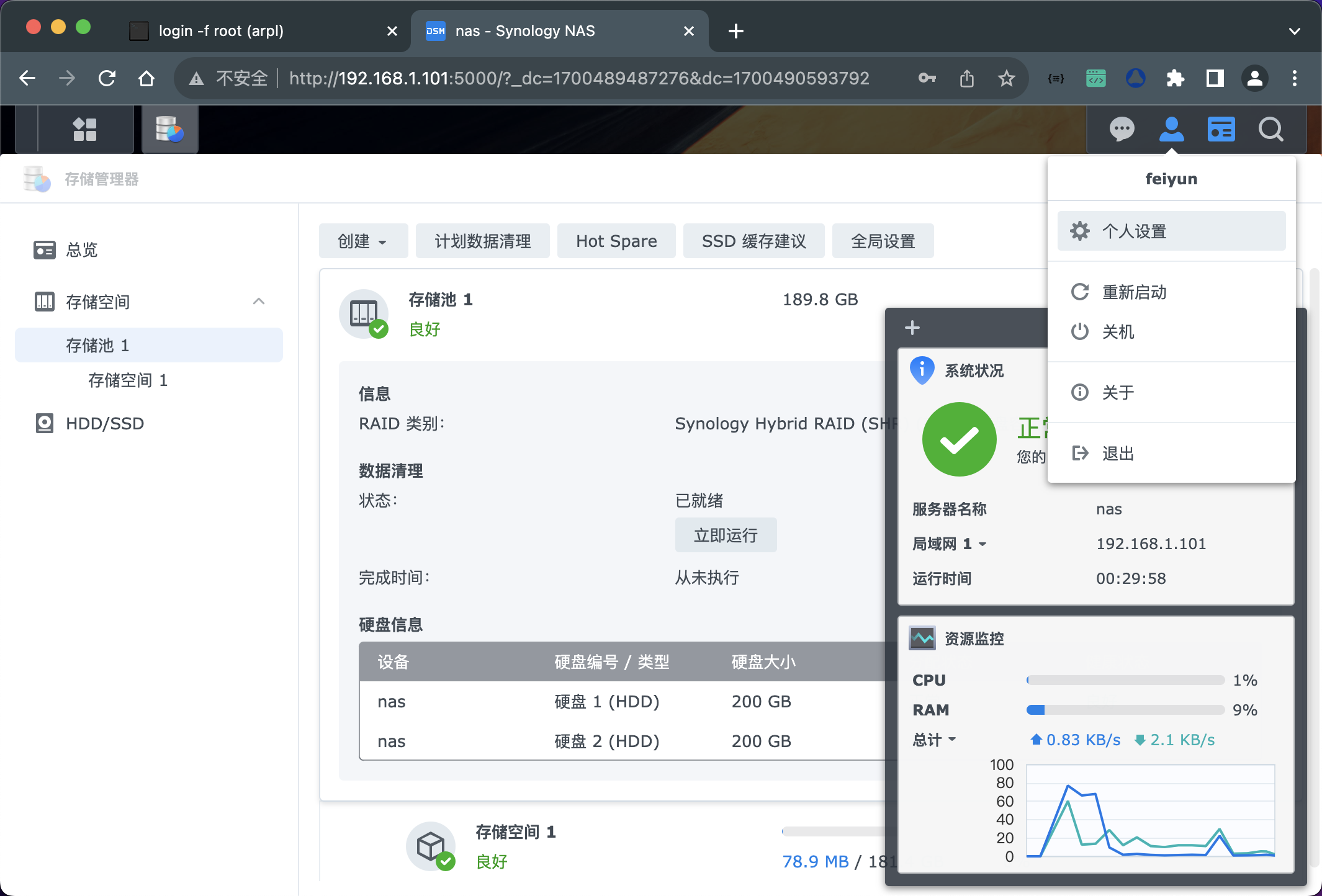
设置静态IP
安装完成后,按照这篇教程,将NAS的ip地址,设置为静态
飞云脚本圈: 586333520

Auto.js学习交流③群:286635606
Auto.js学习交流②群:712194666(满员)
IOS免越狱自动化测试群:691997586
2. 盗版,破解有损他人权益和违法作为,请各位会员支持正版。
3. 本站部分资源来源于用户上传和网络搜集,如有侵权请提供版权证明并联系站长删除。
4.如未特别申明,本站的技术性文章均为原创,未经授权,禁止转载/搬运等侵权行为。
5.全站所有付费服务均为虚拟商品,购买后自动发货。售出后概不接受任何理由的退、换。注册即为接受此条款。
6.如果站内内容侵犯了您的权益,请联系站长删除。
飞云脚本 » 2023年最新的畅网微控软路由在EXSI8虚拟机下安装黑群晖DSM系统